Page 1
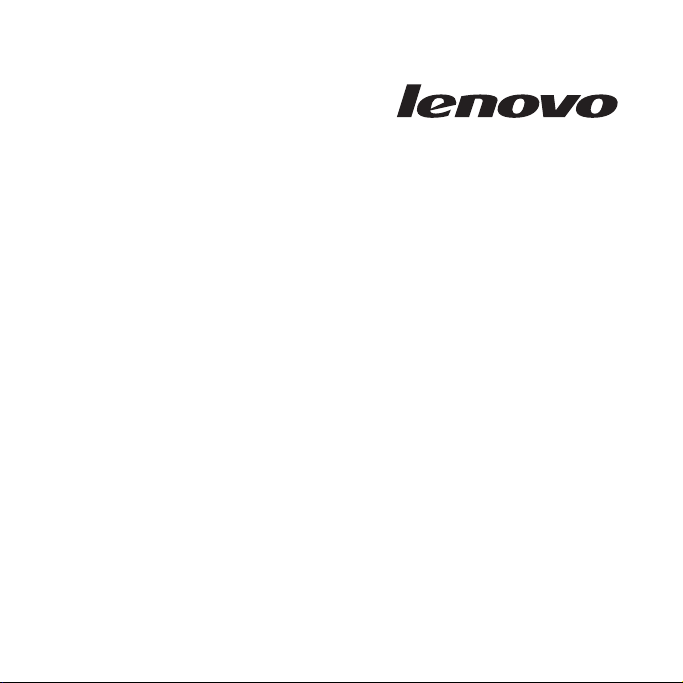
Lenovo
IdeaPad S10 Vodič za uporabnika
Page 2
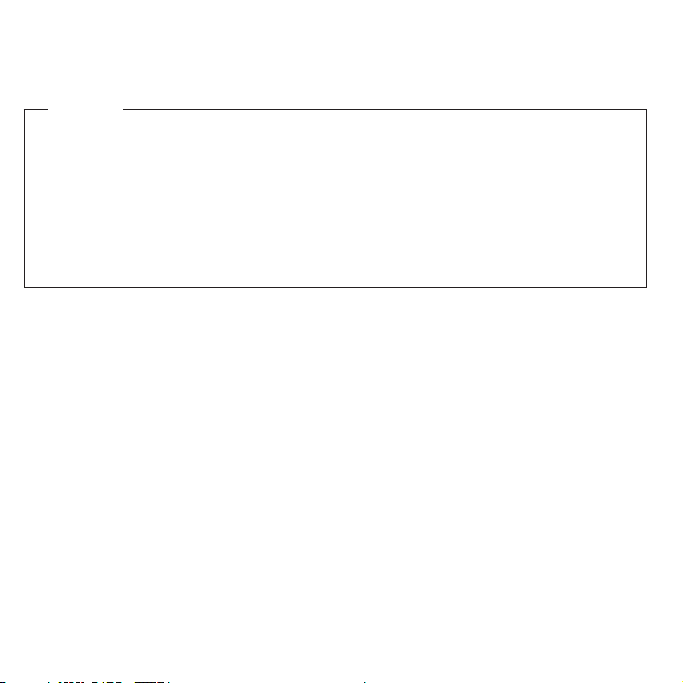
Opomba
Pred uporabo teh informacij in izdelka, na katerega se nanašajo, preberite naslednje:
v Poglavje 7, “Informacije o varnosti, uporabi in negi”, na strani 89.
v Dodatek D, “Obvestila”, na strani 141.
v Obvestilo o predpisih, ki je vključeno v paket s to publikacijo.
Obvestilo o predpisih je naloženo na spletno mesto. Če ga potrebujete, obiščite spletno
mesto http://www.lenovo.com/support, kliknite Troubleshooting (Odpravljanje težav),
nato pa še User’s guides and manuals (Vodiči in priročniki za uporabnika).
Prvi izdaja (februar 2009)
© Copyright Lenovo 2009.
© Lenovo 2009
Page 3
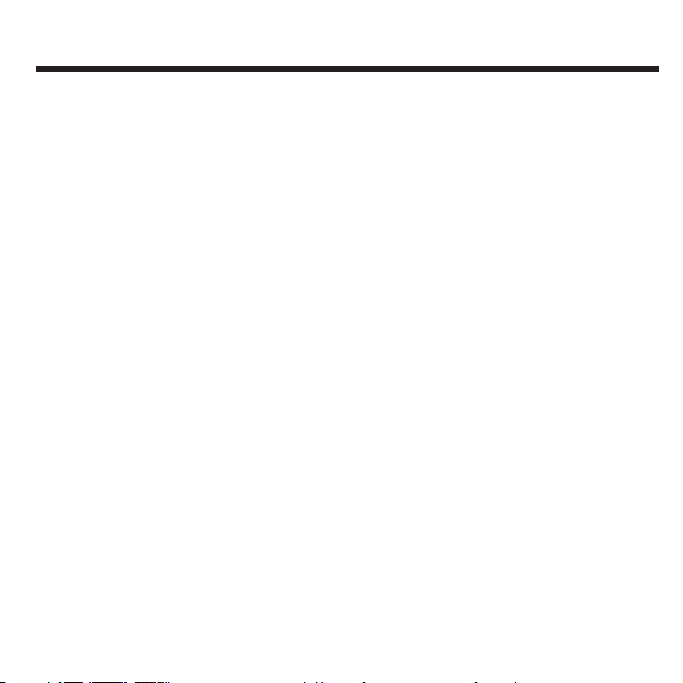
Kazalo
Poglavje 1. Spoznavanje računalnika ............1
Pogled z zgornje strani....................1
Pogled z leve strani ....................3
Pogled z desne strani ....................4
Pogled s sprednje strani ...................6
Pogled s spodnje strani....................7
Poglavje 2. Uporaba računalnika..............11
Preklop računalnika v stanje pripravljenosti ali zaustavitev računalnika ......11
Preklapljanje računalnika v stanje pripravljenosti ...........11
Zaustavitev računalnika ..................12
Uporaba sledilne ploščice ..................13
Uporaba tipkovnice ....................14
Številska tipkovnica ...................14
Kombinacije funkcijskih tipk.................15
Uporaba pomnilniških kartic ..................17
Vstavljanje pomnilniške kartice ................17
Odstranjevanje pomnilniške kartice ...............18
Uporaba vgrajene kamere ..................18
Uporaba interneta.....................18
Uporaba vrat LAN ...................19
Uporaba brezžičnega lokalnega omrežja (LAN) ............20
Uporaba brezžičnega WAN .................20
Zaščita računalnika ....................21
Pripenjanje varnostne ključavnice (neobvezno) ............22
Uporaba gesel.....................22
Nameščanje gonilnikov naprav .................28
© Copyright Lenovo 2009 iii
Page 4
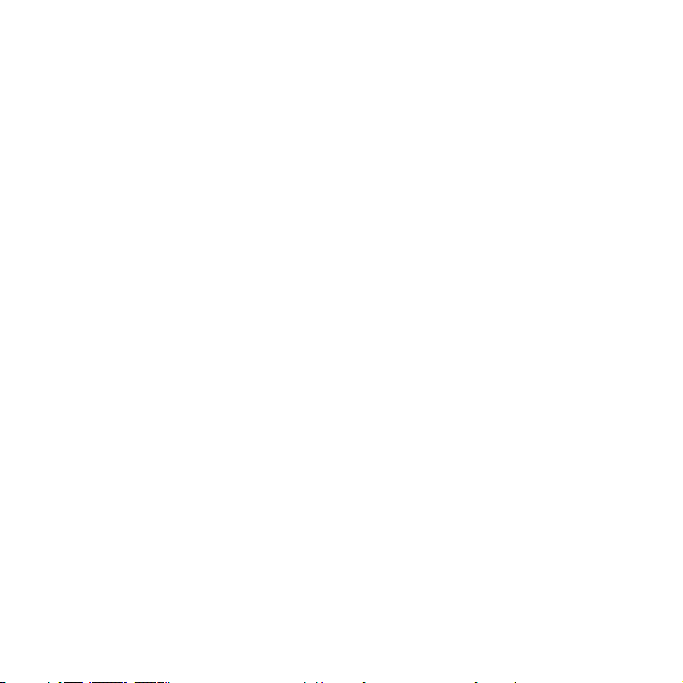
Uporaba baterije in omrežnega napajalnika ..............30
Računalniške baterije...................30
Preverjanje stanja baterije .................30
Uporaba omrežnega napajalnika ................31
Polnjenje baterije ....................33
Rokovanje z baterijo ...................33
Uporaba programa Lenovo Quick Start ...............36
Poglavje 3. Uporaba zunanjih naprav ............39
Priključitev naprave USB ..................39
Priključitev zunanjega zaslona .................41
Priključitev monitorja VGA .................41
Povezovanje naglavnih slušalk in zvočne naprave ............43
Priključitev zunanjega mikrofona ................44
Povezovanje z napravo Bluetooth ................45
Omogočanje komunikacij Bluetooth ...............45
Poglavje 4. Odpravljanje težav ..............47
Pogosto zastavljena vprašanja .................47
Diagnosticiranje težav ...................48
Diagnosticiranje težav s programom PC-Doctor for DOS .........49
Odpravljanje težav ....................51
Težave z zaslonom ...................51
Težave z geslom ....................52
Težave s tipkovnico ...................53
Težave v stanju pripravljenosti ali med mirovanjem...........53
Težave z zaslonom računalnika ................55
Težave z zvokom ....................58
Težave z baterijo ....................59
Težave s trdim diskom ..................60
Lenovo IdeaPad S10 Vodič za uporabnika
iv
Page 5
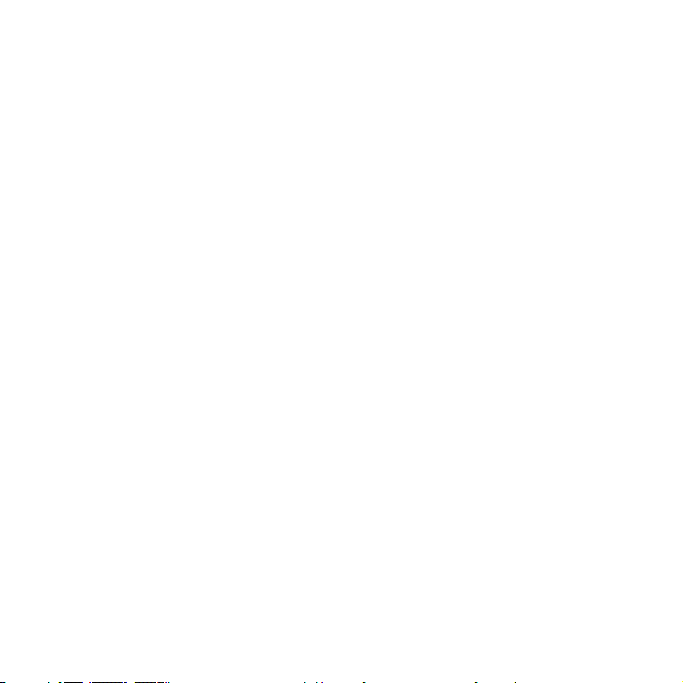
Težava pri zagonu ...................61
Druge težave .....................61
Poglavje 5. Nadgrajevanje in zamenjava naprav ........63
Zamenjava baterije ....................63
Nadgradnja trdega diska (HDD) .................68
Zamenjava pomnilnika ...................75
Zamenjava kartice SIM ...................80
Poglavje 6. Pridobitev pomoči in servisa ...........85
Pridobitev pomoči in servisa ..................85
Spletna pomoč .....................85
Klicanje centra za podporo strankam................86
Pomoč po svetu .....................87
Seznam telefonskih številk po vsem svetu ..............88
Poglavje 7. Informacije o varnosti, uporabi in negi .......89
Pomembne varnostne informacije ................89
Okoliščine, ki zahtevajo takojšnje ukrepanje.............90
Varnostne smernice ...................91
Skrb za računalnik ....................109
Pazljivo izberite delovno mesto in način dela ............109
Z računalnikom ravnajte nežno ................111
Računalnik prenašajte na pravilen način .............112
Za uporabo na prostem ..................112
S pomnilniškimi mediji in pogoni ravnajte pravilno ..........112
Varnost podatkov ...................113
Pazljivo nastavite gesla ..................113
Drugi pomembni nasveti .................113
Čiščenje pokrova računalnika ................114
Kazalo v
Page 6
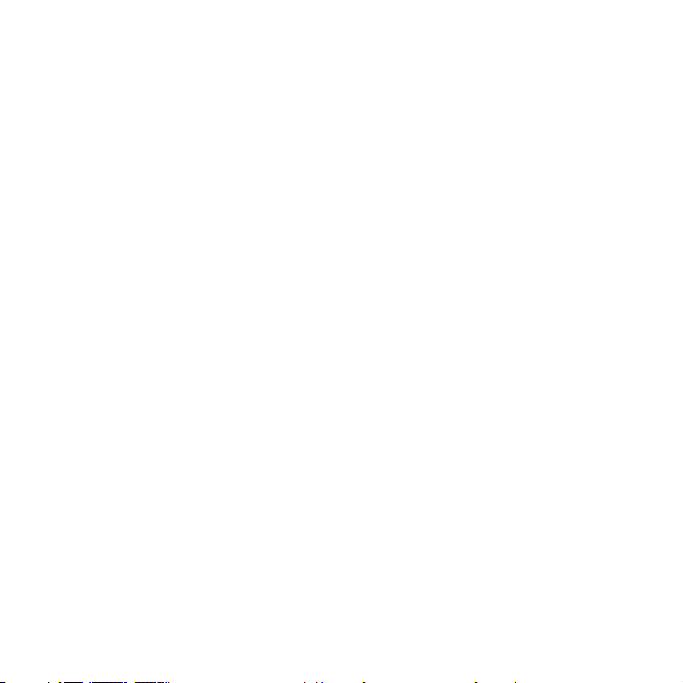
Čiščenje tipkovnice računalnika ...............115
Čiščenje zaslona računalnika ................115
Pripomočki za osebe s posebnimi potrebami in udobje...........116
Ergonomske informacije .................116
Kaj storiti med potovanjem? ................118
Vprašanja o vidu? ...................118
Vzdrževanje ......................119
Splošni nasveti za vzdrževanje ................119
Dodatek A. Garancijske informacije ............123
Omejena garancija Lenovo ..................123
Garancijske informacije...................129
Vrste garancijskega servisa .................130
Suplemento de Garantía para México ...............132
Dodatek B. Enote, ki jih lahko zamenja stranka (Customer
Replaceable Units - CRU-ji) ..............135
Dodatek C. Specifikacije ................139
Specifikacije......................139
Dodatek D. Obvestila .................141
Obvestila ......................141
Obvestilo o klasifikaciji izvoza .................143
Obvestilo o televizijskem izhodu ................143
Informacije, povezane z brezžično tehnologijo .............143
Delovanje brezžične povezave z drugimi izdelki ...........143
Okolje uporabe in vaše zdravje ................145
Obvestila o elektronskem sevanju ................146
Lenovo IdeaPad S10 Vodič za uporabnika
vi
Page 7
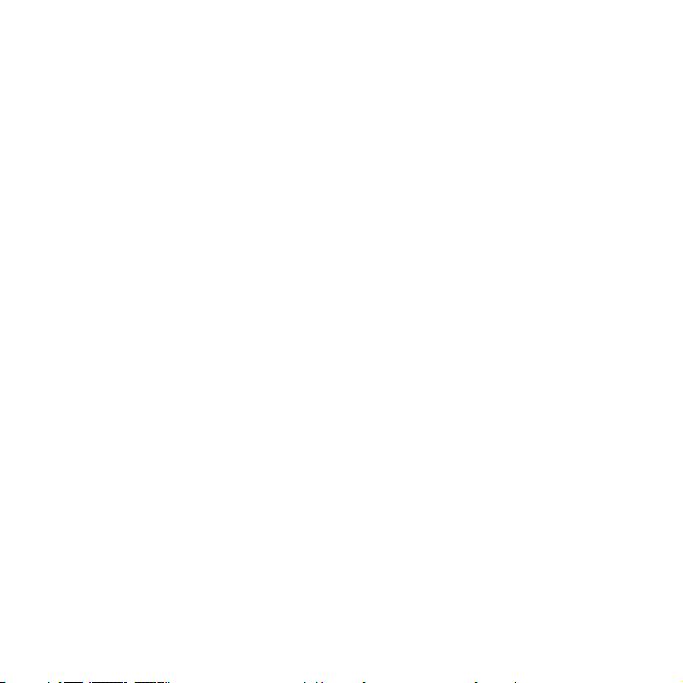
Izjava Zvezne komisije za komunikacije (FCC) ...........146
Izjava o skladnosti emisij s kanadskimi industrijskimi standardi za razred B ....147
Avis de conformité à la réglementation d’Industrie Canada ........147
Izjava o skladnosti z Direktivo Evropske unije o elektromagnetni združljivosti . . . 147
Direktiva EU-EMC (2004/108/ES) EN 55022 razred B - Izjava o skladnosti ....148
Japonska izjava za razred B VCCI ...............150
Izjava o ustreznosti za Japonsko v zvezi s skladnostjo napajanja .......150
WEEE in izjave o recikliranju .................151
Splošna izjava o recikliranju ................151
Izjave EU WEEE ....................151
Izjave glede recikliranja na Japonskem ...............152
Zbiranje in recikliranje odsluženih računalnikov ali monitorjev Lenovo .....152
Odstranjevanje računalniških komponent Lenovo ...........152
Odstranjevanje odsluženega baterijskega paketa iz prenosnikov Lenovo .....153
Opombe za uporabnike v ZDA .................153
Obvestilo o brisanju podatkov s trdega diska .............153
Informacije o modelu ENERGY STAR...............155
Razlaga kapacitete trdega diska.................157
Blagovne znamke ..................159
Stvarno kazalo ...................161
Kazalo vii
Page 8
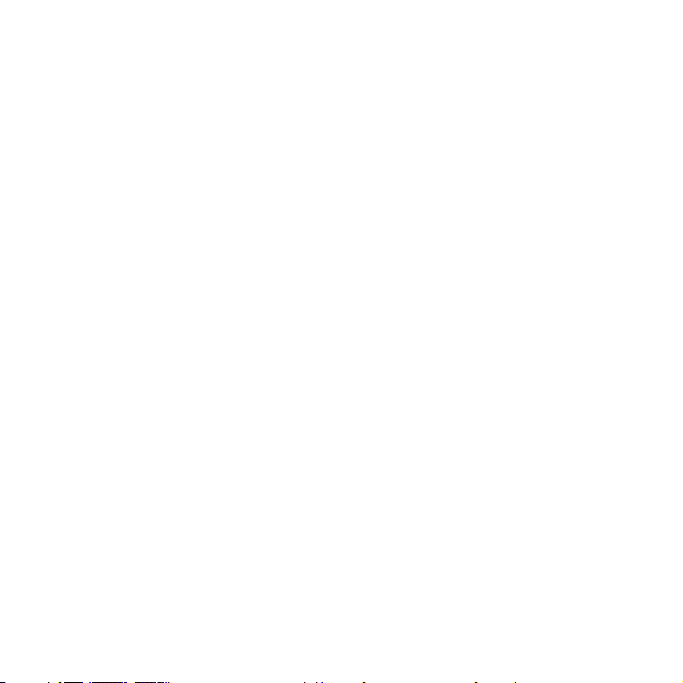
viii Lenovo IdeaPad S10 Vodič za uporabnika
Page 9
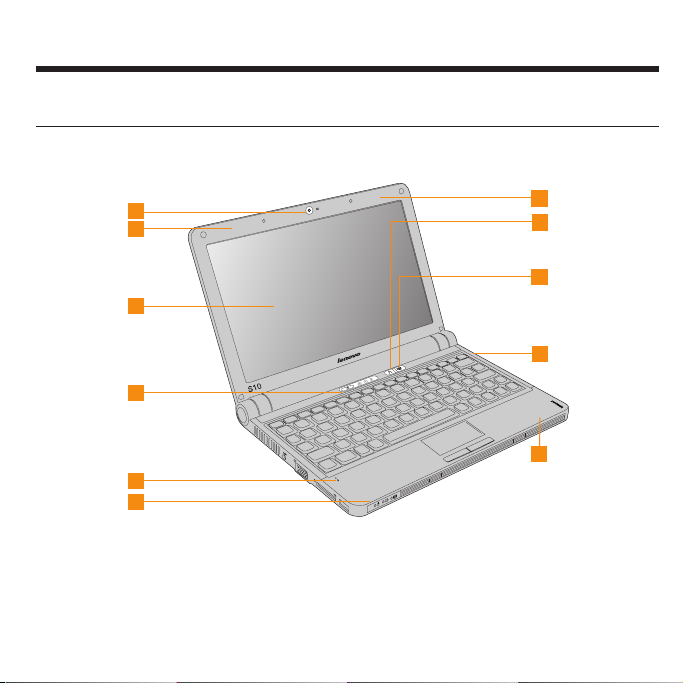
Poglavje 1. Spoznavanje računalnika
Pogled z zgornje strani
1
2
3
4
e
5
6
* Prikazi v tem priročniku se lahko razlikujejo od dejanskega izdelka.
© Copyright Lenovo 2009
7
8
9
10
11
1
Page 10
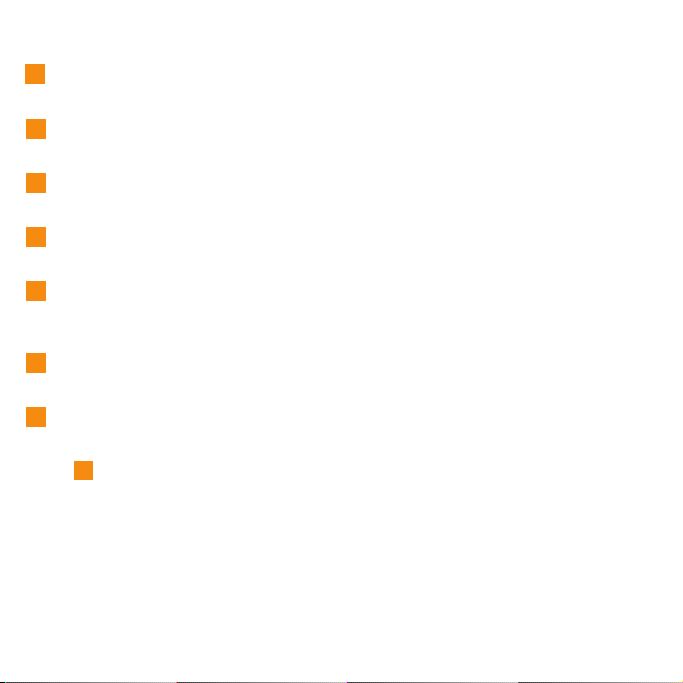
1
Integrirana kamera
Glejte temo “Uporaba vgrajene kamere” na strani 18.
2
Brezžični WAN (pomožni)
Preberite “Uporaba brezžičnega WAN” na strani 20.
3
Računalniški zaslon
Barvni zaslon s pomočjo tehnologije TFT jasno in sijajno prikaže besedilo in grafiko.
4
Gumb za vklop
Z gumbom za vklop vklopite računalnik.
5
Mikrofon (vgrajen)
Z vgrajenim mikrofonom je mogoče sodelovati v videokonferencah, opravljati
glasovne pogovore ali preprosto snemati zvok.
6
Brezžični LAN (glavni)
Preberite “Uporaba brezžičnega lokalnega omrežja (LAN)” na strani 20.
7
Brezžični WAN (glavni)
Preberite “Uporaba brezžičnega WAN” na strani 20.
8
Gumb
Novo
Uporablja se za odpiranje zaganjalnika aplikacij, medtem ko se izvaja operacijski
sistem Windows
®
. Zaganjalnik aplikacij omogoča hiter dostop do splošnih in
najpogosteje uporabljenih aplikacij.
Dodatne informacije o uporabi gumba Novo s programom Lenovo
našli v razdelku “Uporaba programa Lenovo Quick Start” na strani 36.
2
Lenovo IdeaPad S10 Vodič za uporabnika
®
Quick Start boste
Page 11
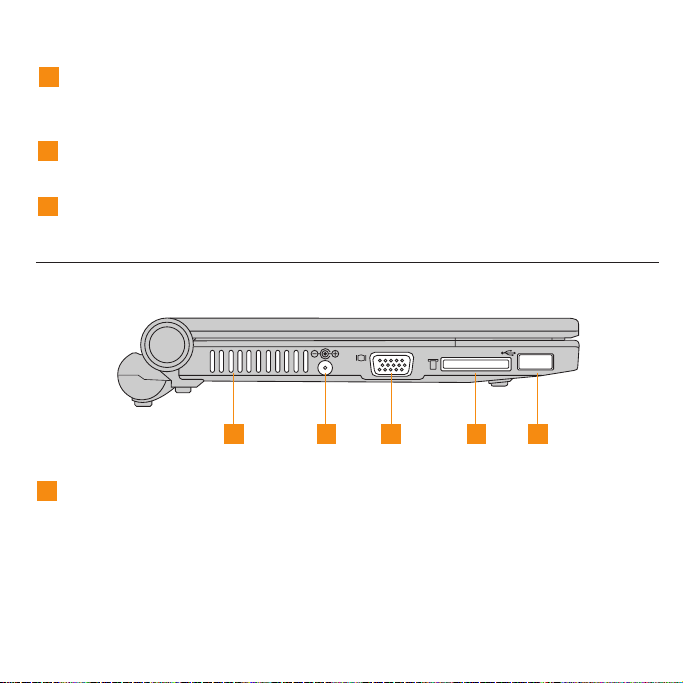
9
Stikalo brezžične naprave
S tem stikalom lahko sočasno vklopite ali izklopite napravi brezžičnega LAN in
Bluetooth.
10
Brezžični LAN (pomožni)
Preberite “Uporaba brezžičnega WAN” na strani 20.
11
Bluetooth
Preberite “Povezovanje z napravo Bluetooth” na strani 45.
Pogled z leve strani
1
Ventilatorske reže
Ventilatorske reže toplemu zraku omogočajo, da zapusti računalnik.
Pomembno:
Pazite, da papir, knjige, obleke, kabli ali drugi predmeti ne bodo blokirali
ventilatorskih rež, saj se lahko računalnik v nasprotnem primeru pregreje.
1 2 3 4 5
Poglavje 1. Spoznavanje računalnika 3
Page 12
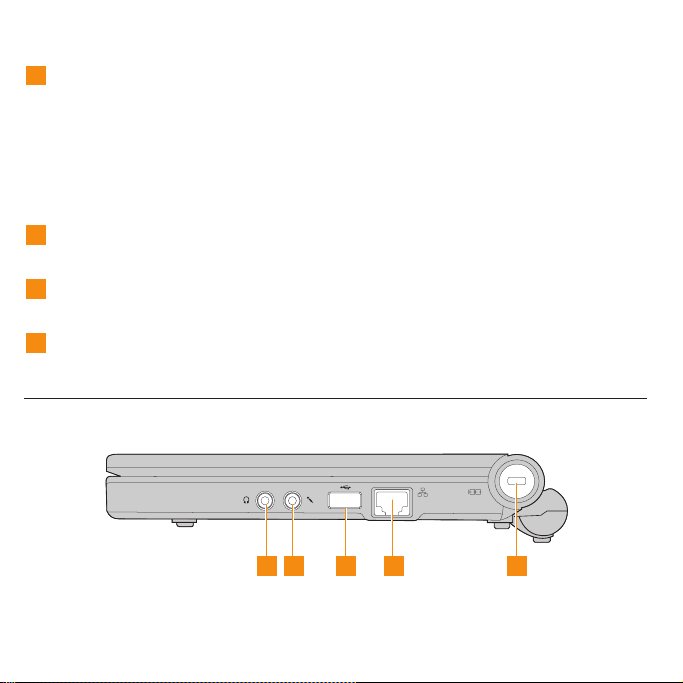
2
Priključek za napajalnik
V ta priključek priključite napajalnik za napajanje računalnika in polnjenje notranje
baterije.
Opomba:
Da bi preprečili škodo na računalniku in baterijskem paketu, uporabljajte samo
priloženi omrežni napajalnik. Ta je zasnovan posebej za ta izdelek. Ne uporabljajte ga
z drugimi izdelki.
3
Vrata VGA
Preberite “Priključitev monitorja VGA” na strani 41.
4
Reža večpredstavnostnega čitalnika
Preberite “Uporaba pomnilniških kartic” na strani 17.
5
Vrata USB 2.0
Preberite “Priključitev naprave USB” na strani 39.
Pogled z desne strani
1 3 4 5
4 Lenovo IdeaPad S10 Vodič za uporabnika
2
Page 13
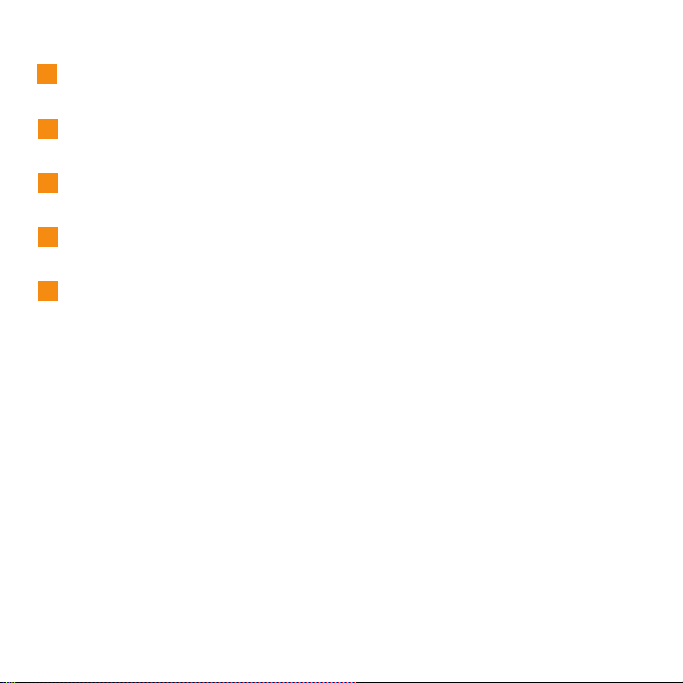
1
Vtičnica za slušalke (zunanje)
Preberite “Povezovanje naglavnih slušalk in zvočne naprave” na strani 43.
2
Vtičnica za mikrofon (zunanji)
Preberite “Priključitev zunanjega mikrofona” na strani 44.
3
Vrata USB 2.0
Preberite “Priključitev naprave USB” na strani 39.
4
Vrata LAN
Preberite “Uporaba vrat LAN” na strani 19.
5
Luknja za ključavnico
Računalnik je opremljen z luknjo za ključavnico. Kupite lahko varnostni kabel in
ključavnico ter kabel napeljete skozi luknjo.
Opomba:
Preden se odločite za nakup izdelka za zaščito, se prepričajte, da je združljiv s tem
tipom luknje za ključavnico.
Poglavje 1. Spoznavanje računalnika 5
Page 14
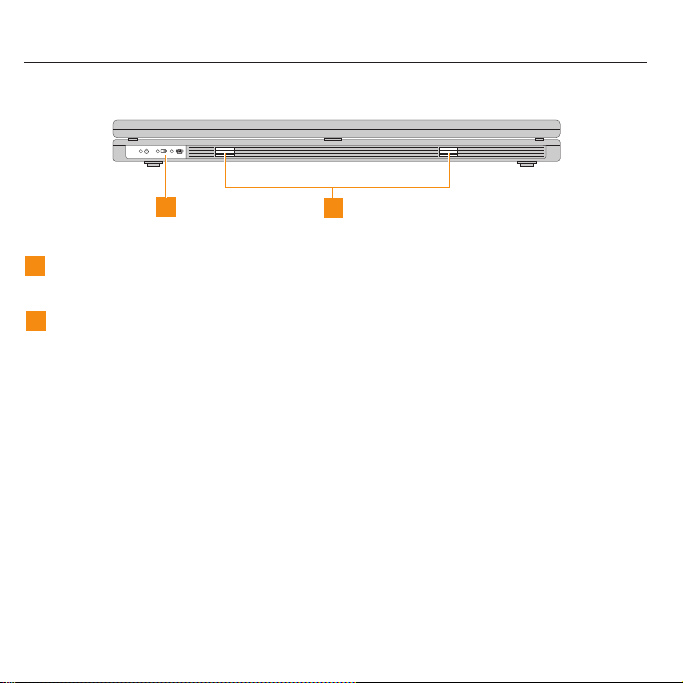
Pogled s sprednje strani
1
1
Indikatorji stanja sistema
Indikatorji stanja sistema prikazujejo trenutno stanje računalnika.
2
Zvočniki
Vgrajeni zvočniki za bogat in zmogljiv zvok.
Lenovo IdeaPad S10 Vodič za uporabnika
6
2
Page 15
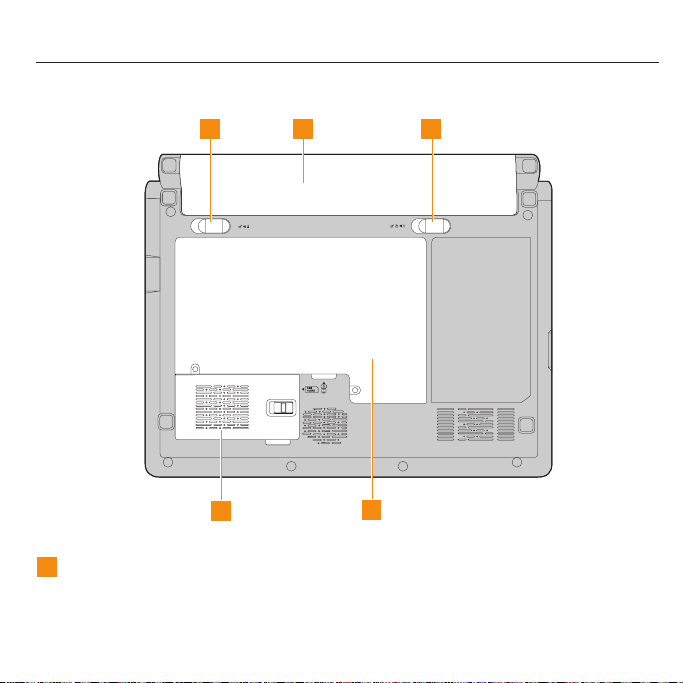
Pogled s spodnje strani
1 2 3
1
Zapah baterije - z vzmetjo
Zapah baterije z vzmetjo poskrbi, da baterijski paket ostane na svojem mestu. Ko
4
5
Poglavje 1. Spoznavanje računalnika 7
Page 16
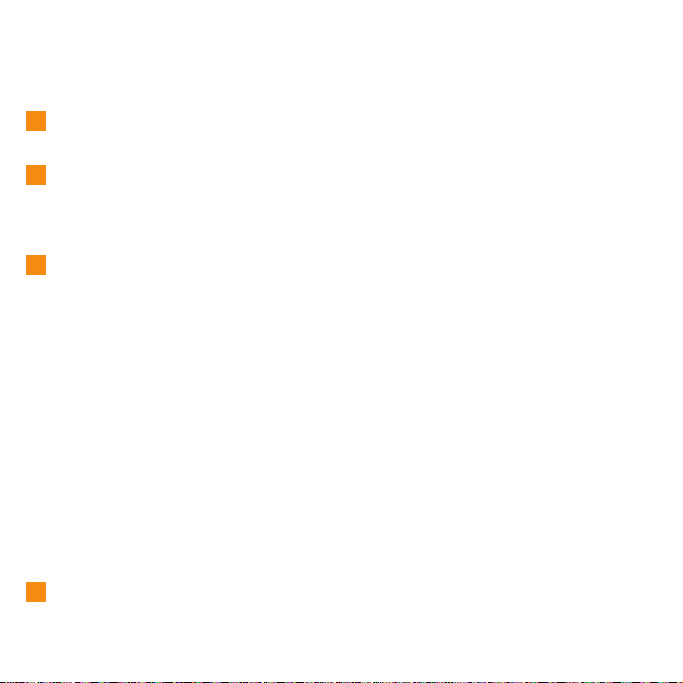
vstavite baterijski paket, zapah samodejno zavaruje baterijo. Če želite odstraniti
baterijo, pomaknite zapah v odklenjen položaj in ga zadržite.
2
Baterijski paket
Preberite “Rokovanje z baterijo” na strani 33.
3
Zapah baterije - ročni
Ročni zapah baterije ohranja baterijski paket v zavarovanem položaju. Pomaknite
ročni zapah baterije v odklenjen položaj ter vstavite ali odstranite baterijski paket.
Potem ko vstavite baterijski paket, pomaknite ročni zapah v zaklenjen položaj.
4
Predel za kartico SIM/brezžično javno omrežje (brezžični WAN)
v Predel za kartico SIM
Za vzpostavitev povezave brezžičnega WAN (javnega omrežja) boste na svojem
računalniku lahko potrebovali kartico SIM (Subscriber Identification Module identifikacijski modul naročnika). Od države dobave je odvisno, ali bo kartica SIM že
nameščena na računalniku ali pa bo del paketa, ki ga boste dobili z računalnikom.
Če je kartica SIM vključena v paket, je v reži za kartico SIM nameščena slepa kartica.
Nadaljujte v skladu z naslednjimi navodili. Če je slepa kartica vključena v paket, je
kartica SIM že nameščena v režo za kartice SIM in nadaljnja namestitev ni potrebna.
Opomba:
Kartica SIM je določena s čipom IC, ki je nameščen na eno stran kartice.
v Predel za brezžično javno omrežje (brezžični WAN)
Brezžično javno omrežje pokriva širše geografsko področje. Celična omrežja se
uporabljajo za prenašanje podatkov, dostop pa omogoča nosilec brezžičnih storitev.
5
Predel za trdi disk/pomnilnik (RAM)
8
Lenovo IdeaPad S10 Vodič za uporabnika
Page 17
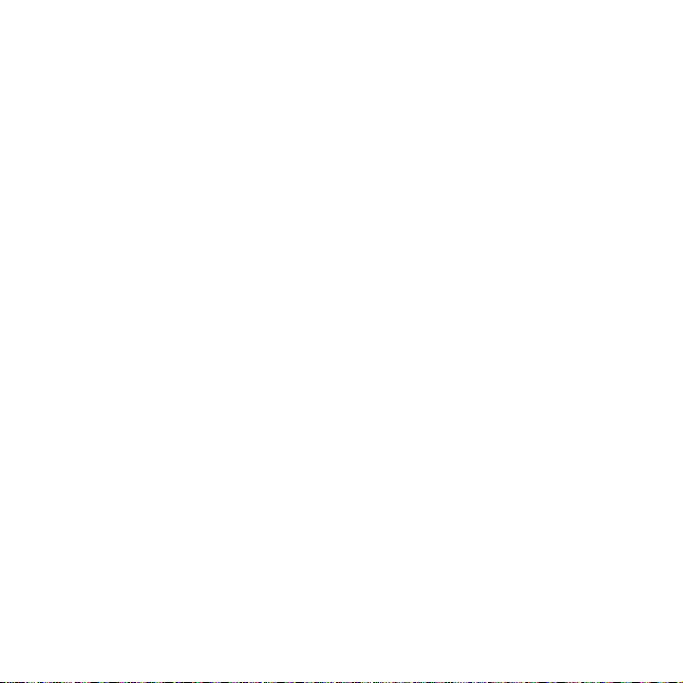
v Trdi disk
Trdi disk je varno spravljen v predelek.
Pomembno:
Ne razstavljajte sami trdega diska. Če ga morate razstaviti, to opravilo prepustite
osebju iz pooblaščenega servisnega centra Lenovo ali prodajalcu.
v Predelek za pomnilnik (RAM)
Predelek za pomnilnik nudi razširitvene zmožnosti za dodatni pomnilnik. BIOS
samodejno zazna količino pomnilnika v sistemu in glede na to med samopreizkusom
ob vklopu konfigurira CMOS. Po namestitvi pomnilnika ni treba nastaviti strojne ali
programske opreme (vključno z BIOS-om).
Opomba:
Razširitvene module kupite samo pri pooblaščenih prodajalcih tega računalnika, da
zagotovite kar največjo združljivost in zanesljivost.
Poglavje 1. Spoznavanje računalnika 9
Page 18
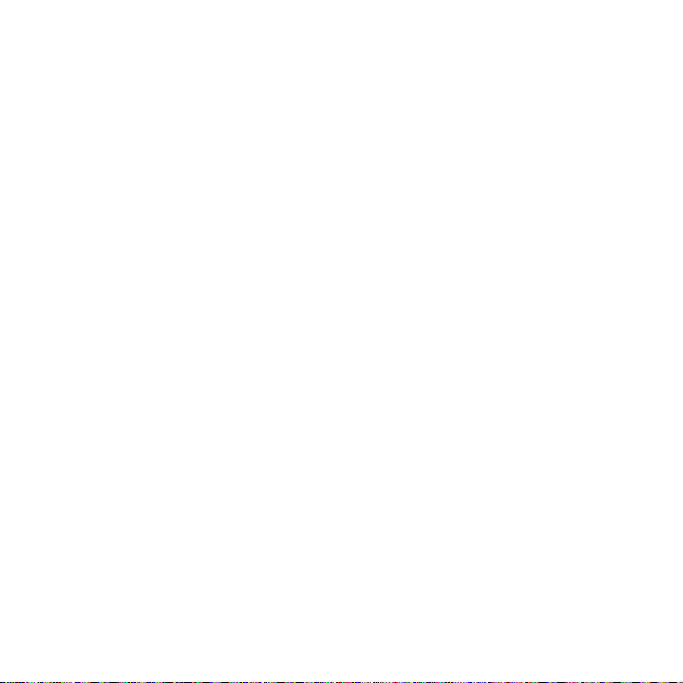
10 Lenovo IdeaPad S10 Vodič za uporabnika
Page 19
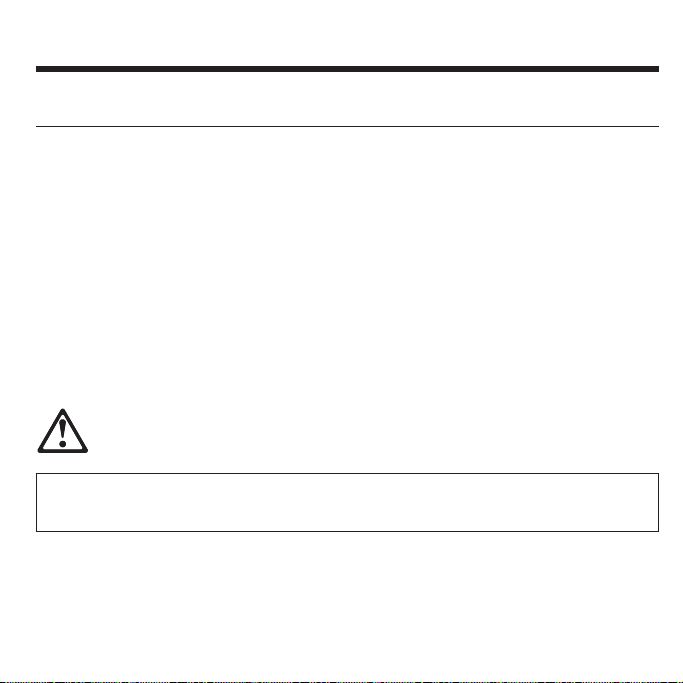
Poglavje 2. Uporaba računalnika
Preklop računalnika v stanje pripravljenosti ali zaustavitev računalnika
Ko končate z delom, lahko računalnik preklopite v stanje pripravljenosti ali pa ga zaustavite.
Preklapljanje računalnika v stanje pripravljenosti
Če se boste od računalnika oddaljili le za kratek čas, ga preklopite v stanje pripravljenosti.
Če je računalnik v stanju pripravljenosti, ga lahko hitro aktivirate in zaobidete postopek zagona.
Če želite preklopiti računalnik v stanje pripravljenosti, izvedite enega od naslednjih dejanj.
v Kliknite Start in v meniju Izklop računalnika izberite možnost Pripravljenost.
v Pritisnite Fn+F1.
OPOZORILO
Počakajte, da začne indikator napajanja utripati (kaže, da je računalnik v stanju pripravljenosti),
preden premaknete računalnik. Če premaknete računalnik, medtem ko se trdi disk vrti, lahko
poškodujete trdi disk ter povzročite izgubo podatkov.
Če želite aktivirati računalnik, pritisnite gumb za vklop.
© Copyright Lenovo 2009 11
Page 20
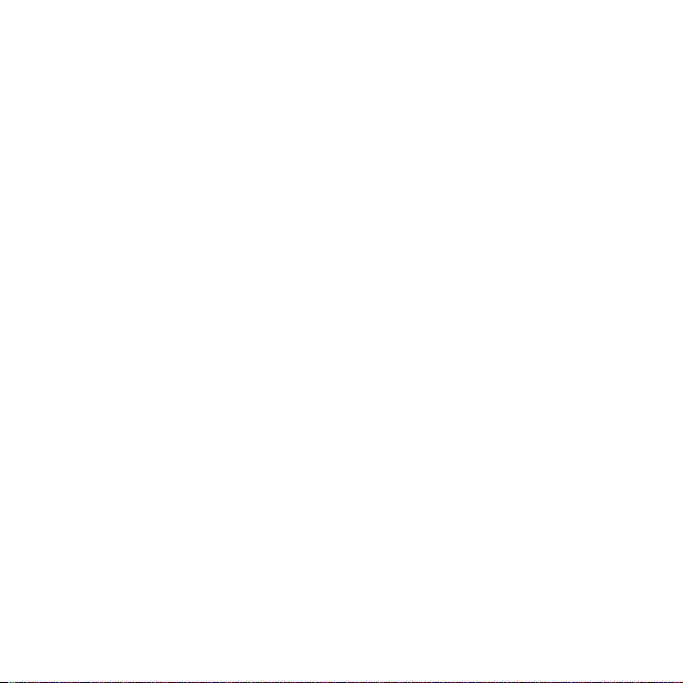
Zaustavitev računalnika
Če računalnika ne boste uporabljali dan ali dva, ga zaustavite.
Če želite zaustaviti računalnik, kliknite Start in v meniju Izklop računalnika izberite možnost
Izklopi.
Lenovo IdeaPad S10 Vodič za uporabnika
12
Page 21
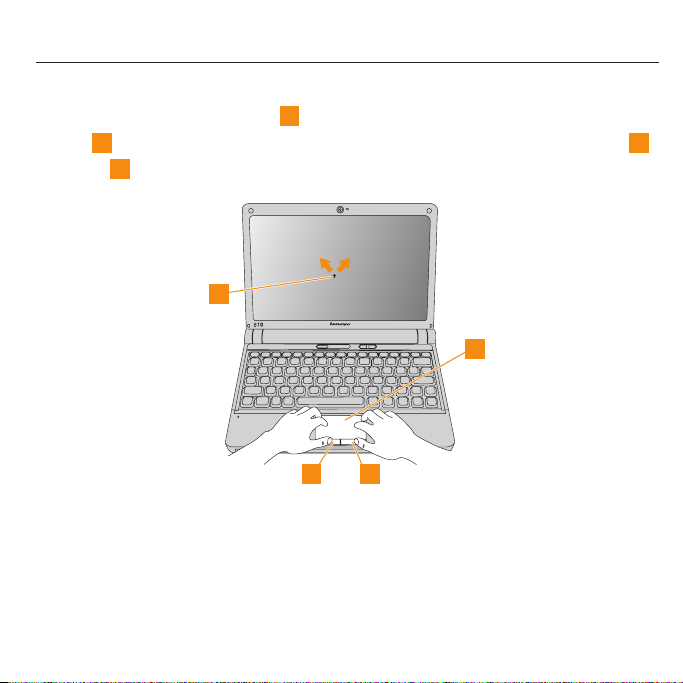
Uporaba sledilne ploščice
Sledilno ploščico sestavljajo ploščica1in dva gumba na dnu tipkovnice. Če želite premakniti
2
kazalko
in desnega4gumba so enake funkcijam levega in desnega gumba na običajni miški.
Opomba:
Prek priključka USB lahko priključite in uporabite tudi miško USB.
Podrobnosti poiščite v razdelku “Priključitev naprave USB” na strani 39.
na zaslonu, s konico prsta podrsajte po ploščici v želeni smeri. Funkcije levega
2
1
3 4
Poglavje 2. Uporaba računalnika 13
3
Page 22
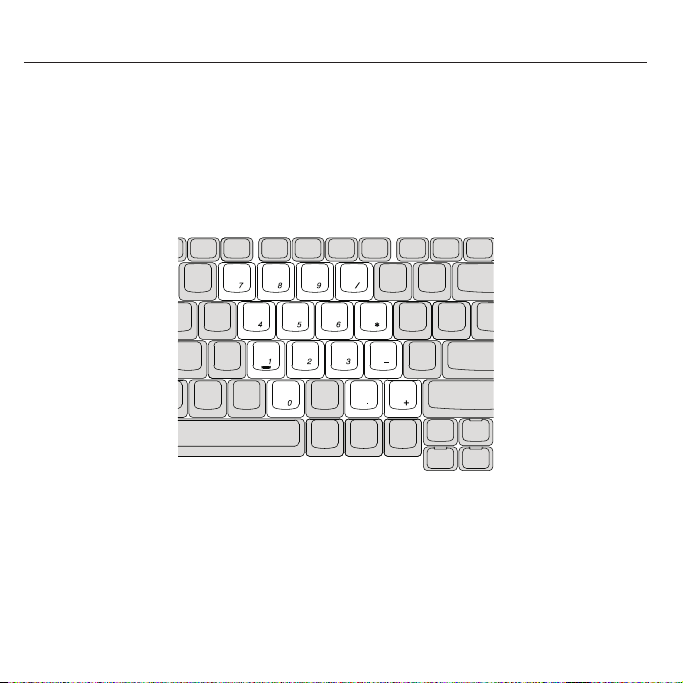
Uporaba tipkovnice
Računalnik ima številsko tipkovnico in funkcijske tipke, vdelane v standardno tipkovnico.
Številska tipkovnica
Na tipkovnici so tipke, ki - kadar so omogočene - delujejo kot številska tipkovnica z 10 tipkami.
Če želite omogočiti ali onemogočiti številsko tipkovnico, pritisnite kombinacijo tipk Fn+F7.
* Prikazi v tem priročniku se lahko razlikujejo od dejanskega izdelka.
14 Lenovo IdeaPad S10 Vodič za uporabnika
Page 23
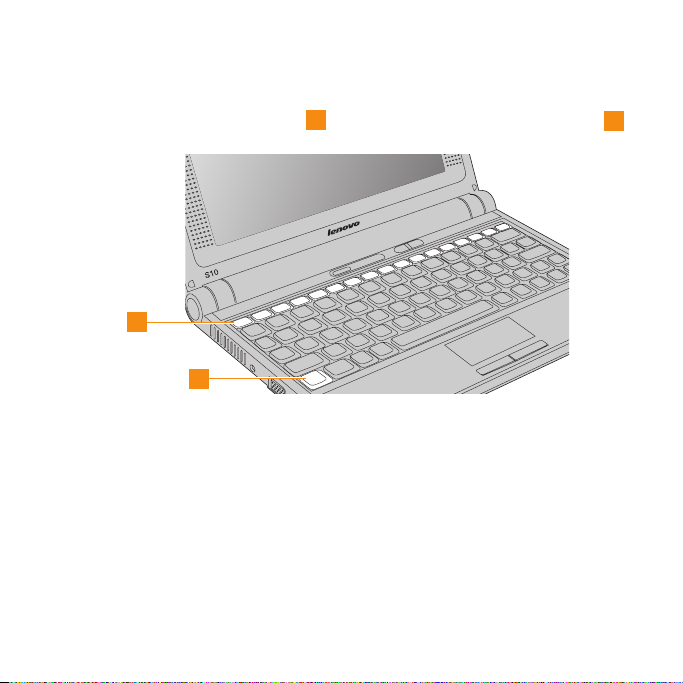
Kombinacije funkcijskih tipk
Z uporabo funkcijskih tipk lahko takoj spremenite delovne funkcije. Če želite uporabiti to
funkcijo, pritisnite tipko Fn in jo zadržite1, nato pa pritisnite eno od funkcijskih tipk2.
2
1
V nadaljevanju so opisane funkcije posameznih funkcijskih tipk.
Fn + F1: Preklop računalnika v stanje pripravljenosti.
Fn + F2: Vklop/izklop zaslona LCD.
Fn + F3: Preklop na druge priključene prikazovalne naprave.
Fn + F5: Omogočitev/onemogočitev funkcije vgrajene brezžične naprave.
Fn + F6: Omogočitev/onemogočitev sledilne ploščice.
Fn + F7/NmLk: Omogočitev/onemogočitev številske tipkovnice.
Poglavje 2. Uporaba računalnika
15
Page 24
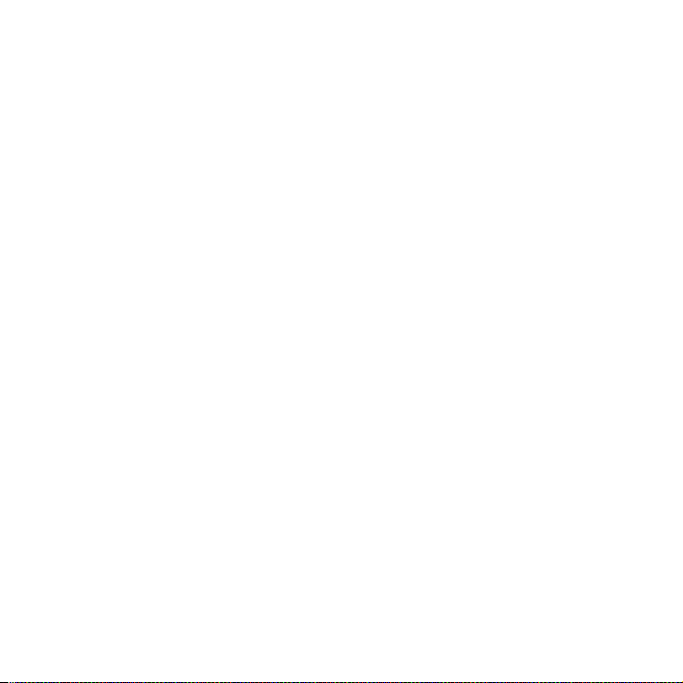
Fn + F8/ScrLk: Omogočitev/onemogočitev funkcije Scroll Lock.
Fn + F9/Break: Aktiviranje funkcije Break.
Fn + F10/Pause: Aktiviranje funkcije Pause.
Fn + F11/F12: Aktiviranje funkcije F12.
Fn + PgUp/Home: Aktiviranje funkcije Home.
Fn + PgDn/End: Aktiviranje funkcije End.
Fn + Ins/SysRq: Aktiviranje funkcije System Request.
Fn + Del/PrtSc: Aktiviranje funkcije Print Screen.
Fn + puščica gor/dol: Povečanje/zmanjšanje svetlosti zaslona.
Fn + puščica desno/levo: Povečanje/zmanjšanje glasnosti računalnika.
16 Lenovo IdeaPad S10 Vodič za uporabnika
Page 25
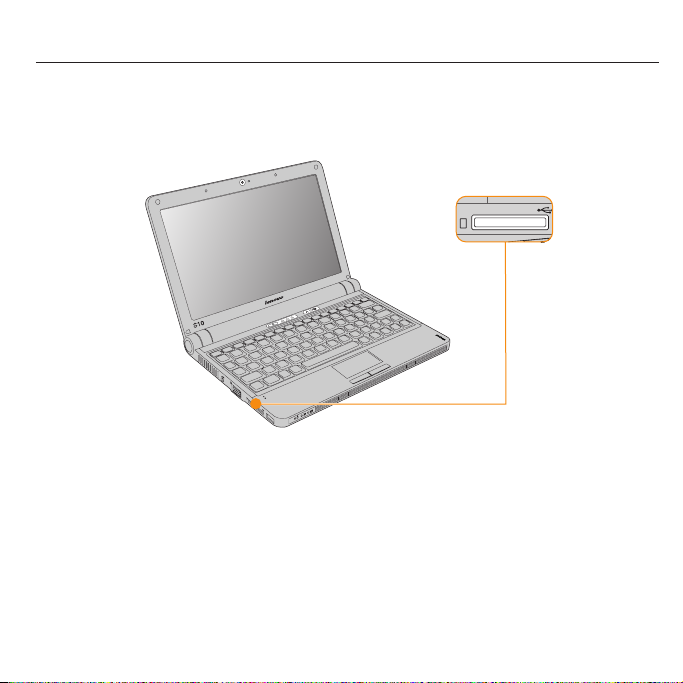
Uporaba pomnilniških kartic
Računalnik je opremljen z večpredstavnostnim čitalnikom kartic, v katerega lahko vstavite
pomnilniško kartico SD Card, Multi-media Card, Memory Stick ali Memory Stick pro.
Opomba:
Uporabljajte samo zgoraj navedene pomnilniške kartice. Podrobnejše informacije o uporabi
najdete v navodilih, ki ste jih prejeli skupaj s pomnilniško kartico.
Vstavljanje pomnilniške kartice
Nežno vstavite pomnilniško kartico, tako da bo puščica obrnjena navzgor in proti reži
multimedijskega čitalnika. Potisnite jo, tako da zaslišite klik.
Poglavje 2. Uporaba računalnika 17
Page 26
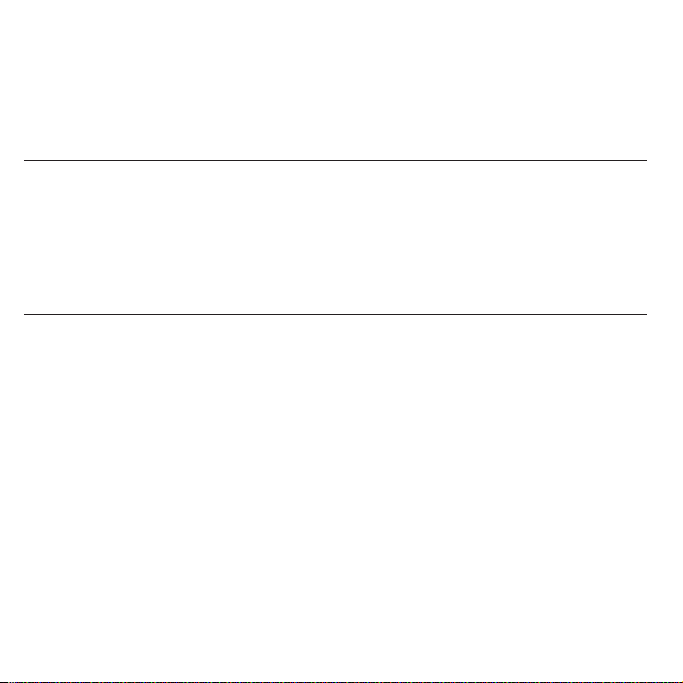
Odstranjevanje pomnilniške kartice
1. Potisnite pomnilniško kartico, da zaslišite klik.
2. Nežno povlecite pomnilniško kartico iz reže večpredstavnostnega čitalnika.
Uporaba vgrajene kamere
Računalnik je opremljen z vgrajeno kamero (kamera USB2.0).
Z vgrajeno kamero lahko izdelujete slike ali filme in jo uporabljate skupaj z različnimi
aplikacijami, kot so na primer MSN, Yahoo! Messenger, Windows Live Messenger ali Windows
Movie Maker.
Uporaba interneta
Računalnik je opremljen z vrati LAN, ki omogočajo hitro povezavo DSL in povezavo z lokalnim
omrežjem (LAN), ter brezžičnim LAN za brezžično povezavo.
Lenovo IdeaPad S10 Vodič za uporabnika
18
Page 27
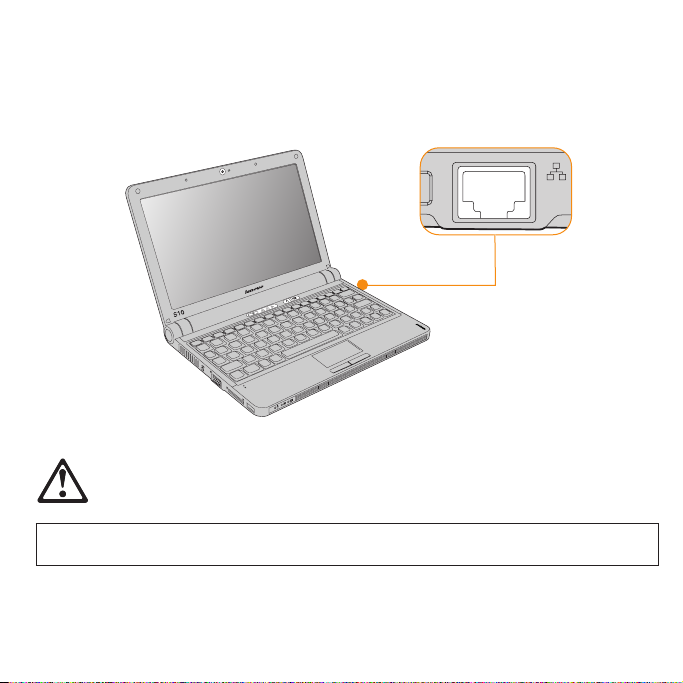
Uporaba vrat LAN
Vrata LAN podpirajo standardni spojnik RJ-45 in omogočajo priključitev računalnika na hitro
povezavo DSL in lokalno omrežje (LAN).
POZOR
Ker je napetost telefonske povezave višja od napetosti omrežja, ne poskusite priključiti telefonskega
kabla v vrata LAN, saj lahko povzročite kratek stik računalnika.
Poglavje 2. Uporaba računalnika
19
Page 28
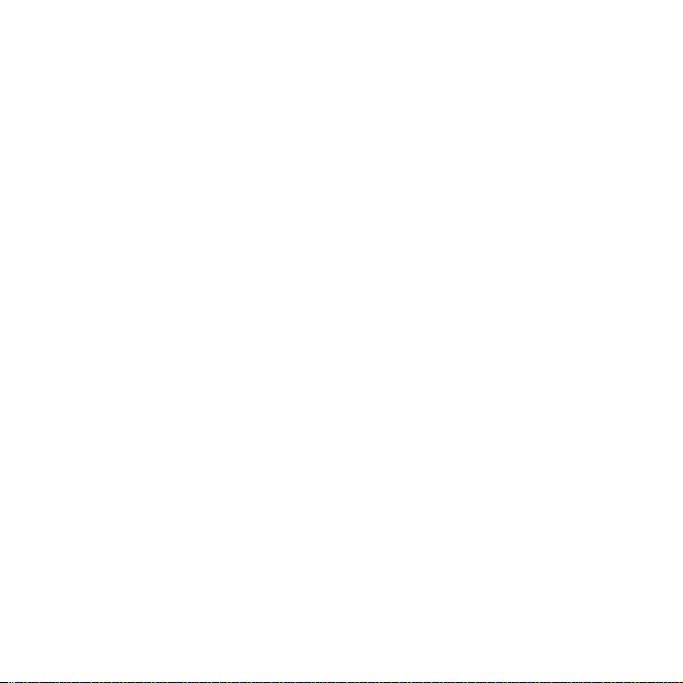
Uporaba brezžičnega lokalnega omrežja (LAN)
V zaslon je vgrajena antena z lastnostmi, ki omogočajo optimalen sprejem in brezžične
komunikacije ne glede na lokacijo.
Če želite omogočiti brezžične komunikacije, naredite naslednje:
1. Pritisnite stikalo brezžične naprave.
2. Pritisnite Fn+F5.
3. Pritisnite Fn+F5, nato pa v meniju za nastavitev brezžične povezave omogočite kartico
brezžičnega lokalnega omrežja.
Uporaba brezžičnega WAN
Brezžično javno omrežje (brezžični WAN) omogoča vzpostavitev brezžičnih povezav prek
javnih ali zasebnih omrežij. Te povezave lahko vzdržujete v večjem geografskem območju, kot
je mesto ali celotna država. V tem primeru uporabite več anten ali satelitskih sistemov, ki jih
vzdržujejo ponudniki brezžičnih storitev.
Ta prenosnik IdeaPad je opremljen z vgrajeno brezžično kartico WAN, v katero so integrirane
nekatere brezžične tehnologije WAN, kot je na primer 1xEV-DO ali HSPA. Če želite vzpostaviti
brezžično povezavo WAN in nadzirati njen status, se lahko povežete v internet ali v omrežje
svojega podjetja z vgrajeno brezžično kartico WAN in s pripomočkom za konfiguriranje.
Opomba:
Brezžično storitev WAN v nekaterih državah nudijo pooblaščeni ponudniki storitev.
Če želite na svojem računalniku poiskati mesto antene za brezžični WAN, preberite razdelek
“Pogled z zgornje strani” na strani 1.
Za uporabo funkcije brezžičnega WAN zaženite Wireless Manager.
Lenovo IdeaPad S10 Vodič za uporabnika
20
Page 29
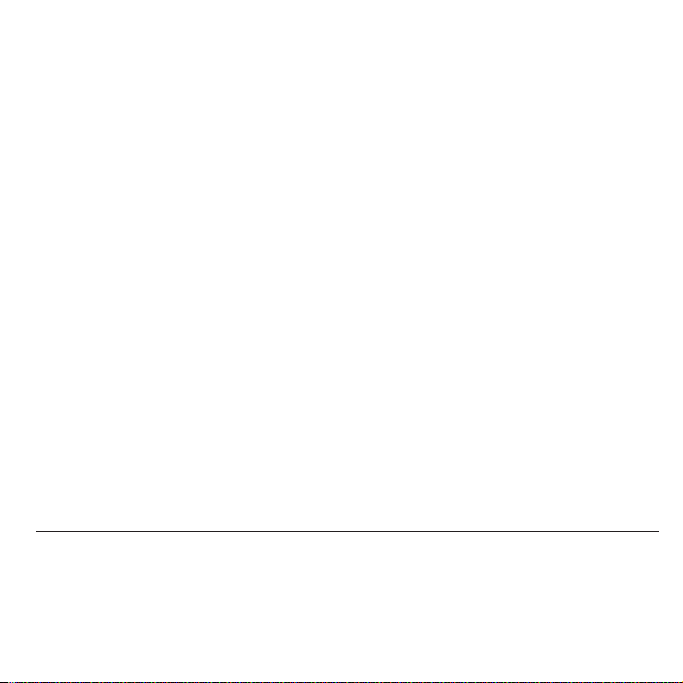
Opomba:
Podrobne informacije o njegovi uporabi boste našli v pomoči za programsko opremo Wireless
Manager.
1. Na računalniku omogočite brezžični radio.
Opomba:
Če je omogočen, sveti indikator LED za brezžični radio. Če je indikator izključen, pritisnite
stikalo brezžične naprave (kako se ga omogoči, preberite v razdelku “Pogled z zgornje
strani” na strani 1).
2. Pritisnite Fn + F5, prikažejo se nastavitve vmesnika za brezžično napravo. Preverite, ali ste
omogočili brezžični WAN.
3. Kliknite Start -> Programi -> Ericsson -> Ericsson Wireless Manager -> Wireless
Manager; prikaže se vmesnik Wireless Manager.
4. Kliknite Connect (Poveži). Ko je povezava vzpostavljena, se prikaže v razdelku My
Operator (Moj operater) ime vašega omrežnega operaterja. V razdelku HSDPA se prikaže
tip mobilnega standarda, ki je lahko GPRS, EDGE, UMTS, HSDPA ali kakšen drug, odvisno
od tipa standarda, ki ga nudi omrežni operater.
Opombe:
1. Gumb Connect (Poveži) se spremeni v gumb Disconnect (Prekini povezavo). Ko končate z
uporabo interneta, kliknite Disconnect (Prekini povezavo).
2. Običajno se za uporabo interneta zaračuna storitveni strošek. Za cenik in druge informacije
se obrnite na vašega lokalnega omrežnega operaterja.
Zaščita računalnika
Razdelek vsebuje informacije o tem, kako zaščititi računalnik pred krajo in nepooblaščeno
uporabo.
Poglavje 2. Uporaba računalnika 21
Page 30
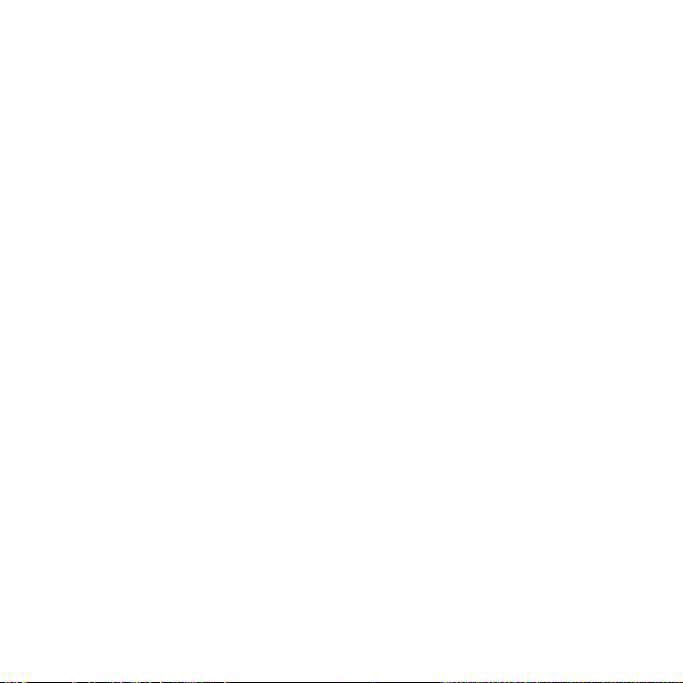
Pripenjanje varnostne ključavnice (neobvezno)
Na računalnik lahko pripnete varnostno ključavnico, s čimer preprečite njegovo nepooblaščeno
odtujitev.
Pripnite varnostno ključavnico na luknjo v računalniku, nato pa pritrdite verigo ključavnice na
pritrjen predmet. Preberite navodila, ki ste jih prejeli skupaj z varnostno ključavnico.
Lokacija luknje za ključavnico je navedena v temi “Pogled z desne strani” na strani 4.
Opomba:
Za ocenjevanje, izbiranje in uporabo zaklepnih mehanizmov in varnostnih komponent ste
odgovorni sami. Lenovo ne daje komentarjev, mnenj ali jamstev o delovanju, kakovosti ali
zmogljivosti zaklepnih mehanizmov in varnostnih funkcij.
Uporaba gesel
Z uporabo gesla drugim osebam preprečite, da bi uporabljale vaš računalnik. Potem ko nastavite
geslo in ga omogočite, se na zaslonu prikaže poziv vsakič, ko vklopite računalnik. Vnesite geslo
v poziv. Če ne vnesete pravilnega gesla, uporaba računalnika ni mogoča.
Poskrbite, da bodo imeli dostop do računalnika samo pooblaščeni posamezniki. Določitev
različnih vrst gesel od drugih morebitnih uporabnikov zahteva, da poznajo gesla, če želijo
dostopiti do računalnika ali vaših podatkov.
Za računalnik boste potrebovali tri gesla: geslo nadzornika, geslo uporabnika in geslo za trdi disk
(HDD). Če je nastavljeno geslo nadzornika, vam samo geslo nadzornika omogoča popoln nadzor
nad računalnikom.
v Geslo nadzornika
Lenovo IdeaPad S10 Vodič za uporabnika
22
Page 31

Z geslom nadzornika lahko pridobite popoln nadzor nad računalnikom. Uporabiti ga je
mogoče tudi kot geslo ob vklopu, če za Geslo ob vklopu izberete Omogočeno. Če odprete
BIOS Setup Utility z geslom nadzornika, imate pravico nastaviti vse možnosti.
v Geslo uporabnika
Če je nastavljeno geslo uporabnika in je možnost Geslo ob zagonu nastavljena na
Omogočeno, se ob vklopu računalnika pojavi poziv za vnos gesla. Nepooblaščeni uporabniki
ne morejo priti do konfiguracijskih podatkov. Za zagon pripomočka BIOS Setup Utility lahko
uporabite tudi geslo uporabnika, vendar boste lahko nastavili samo del možnosti. Če geslo
nadzornika ni nastavljeno, ni mogoče nastaviti gesla uporabnika.
v Gesla za trdi disk (HDD)
Ko nastavite geslo za HDD, ga morate za dostop do trdega diska vnesti. Geslo za HDD lahko
nastavite z možnostjo Set Hard Disk Passwords (Nastavi gesla za trdi disk) v pripomočku
BIOS Setup Utility.
Opomba:
Če nastavite gesla v pripomočku BIOS Setup Utility in s pritiskom tipk Fn+F1preklopite
računalnik v stanje pripravljenosti, se računalnik po izhodu iz tega stanja vede takole:
v Prikaže se poziv, ki za nadaljevanje zahteva vnos prijavnega gesla Windows, namesto gesla
uporabnika.
v Če je geslo za HDD dodeljeno za katerikoli trdi disk, se ob obnovitvi delovanja trdi disk
samodejno odklene.
Če želite nastaviti geslo nadzornika, naredite naslednje:
Ta postopek lahko opravi samo skrbnik sistema.
®
1. Vklopite računalnik. Ko se prikaže zaslon z logotipom
Lenovo in poziv “Press <F2> to
Setup (Pritisnite <F2> za nastavitev)”, takoj pritisnite F2, da vnesete BIOS Setup Utility .
Poglavje 2. Uporaba računalnika 23
Page 32

2. S smernimi tipkami izberite možnost Security (Varnost).
3. Izberite možnost Set Supervisor Password (Nastavi geslo nadzornika) in pritisnite Enter.
Odpre se okno Set Supervisor Password (Nastavljanje gesla nadzornika).
4. Izberite geslo nadzornika, ki je lahko sestavljeno iz enega do osmih alfanumeričnih znakov
poljubne kombinacije. Vnesite ga v polje Enter New Password (Vnos novega gesla).
5. Pritisnite Enter, da se pomaknete v polje Confirm New Password (Potrditev novega
gesla). Znova vnesite pravkar vneseno geslo, da ga preverite.
6. Zapomnite si geslo in pritisnite Enter.
7. Za izhod pritisnite F10.
8. V oknu za potrditev nastavitve izberite možnost Yes (Da).
Spreminjanje ali odstranitev gesla nadzornika
Če želite spremeniti geslo, naredite naslednje:
1. Izberite možnost Set Supervisor Password (Nastavi geslo nadzornika) in pritisnite Enter.
Odpre se okno Set Supervisor Password (Nastavljanje gesla nadzornika).
2. Izberite možnost Enter Current Password (Vnos trenutnega gesla) in vnesite pravilno
geslo. Nato znova pritisnite Enter, da se pomaknete v polje Enter New Password (Vnos
novega gesla) in vnesite novo geslo nadzornika.
3. Pritisnite Enter, da se pomaknete v polje Confirm New Password (Potrditev novega
gesla). Znova vnesite pravkar vneseno geslo, da ga preverite.
4. Zapomnite si geslo in pritisnite Enter.
Če želite odstraniti geslo, naredite naslednje:
1. Izberite možnost Set Supervisor Password (Nastavi geslo nadzornika) in pritisnite Enter.
2. Izberite možnost Enter Current Password (Vnos trenutnega gesla) in vnesite pravilno
geslo, nato pa trikrat pritisnite Enter.
Lenovo IdeaPad S10 Vodič za uporabnika
24
Page 33

Opomba:
Prepričajte se, da je možnost Password on boot (Geslo ob zagonu) nastavljena na Enabled
(Omogočeno), če želite, da računalnik ob vklopu zahteva vnos gesla.
Če želite nastaviti geslo uporabnika, naredite naslednje:
1. Vklopite računalnik. Ko se pokaže logotip Lenovo in “Press <F2> to Setup”, nemudoma
pritisnite F2 za vstop v BIOS Setup Utility .
2. S smernimi tipkami izberite možnost Security (Varnost).
3. Izberite možnost Set User Password (Nastavi geslo uporabnika) in pritisnite Enter. Odpre
se okno Set User Password (Nastavljanje gesla uporabnika).
4. Izberite geslo uporabnika, ki je lahko sestavljeno iz enega do osmih alfanumeričnih znakov
poljubne kombinacije. Vnesite ga v polje Enter New Password (Vnos novega gesla).
5. Pritisnite Enter, da se pomaknete v polje Confirm New Password (Potrditev novega
gesla). Znova vnesite pravkar vneseno geslo, da ga preverite.
6. Zapomnite si geslo in pritisnite Enter.
7. Pritisnite F10 za izhod.
8. V oknu za potrditev nastavitve izberite možnost Yes (Da).
Opomba:
Geslo uporabnika je mogoče nastaviti le, če je bilo nastavljeno tudi geslo nadzornika.
Spreminjanje ali odstranitev gesla uporabnika
Če želite spremeniti geslo, naredite naslednje:
1. Izberite možnost Set User Password (Nastavi geslo uporabnika) in pritisnite Enter. Odpre
se okno Set User Password (Nastavljanje gesla uporabnika).
Poglavje 2. Uporaba računalnika 25
Page 34

2. V polje Enter Current Password (Vnos trenutnega gesla) vnesite pravilno geslo. Nato
znova pritisnite Enter, da se pomaknete v polje Enter New Password (Vnos novega gesla)
in vnesite novo geslo uporabnika.
3. Pritisnite Enter, da se pomaknete v polje Confirm New Password (Potrditev novega
gesla). Znova vnesite pravkar vneseno geslo, da ga preverite.
4. Zapomnite si geslo in pritisnite Enter.
Če želite odstraniti geslo, naredite naslednje:
1. Izberite možnost Set User Password (Nastavi geslo uporabnika) in pritisnite Enter.
2. V polje Enter Current Password (Vnos trenutnega gesla) vnesite pravilno geslo
uporabnika in dvakrat pritisnite Enter.
Opomba:
Prepričajte se, da je možnost Password on boot (Geslo ob zagonu) nastavljena na Enabled
(Omogočeno), če želite, da računalnik ob vklopu zahteva vnos gesla.
Če želite nastaviti geslo za trdi disk, naredite naslednje:
Dve vrsti gesel za trdi disk pomagata ščititi informacije, shranjene na trdem disku:
v glavno geslo trdega diska
v geslo uporabnika trdega diska, ki zahteva glavno geslo trdega diska.
Tako glavno geslo, kot tudi geslo uporabnika morate nastaviti kot geslo za trdi disk. Za dostop
do diska lahko uporabite katerokoli geslo. Če glavno geslo kakorkoli spremenite ali ga
odstranite, izbrišete geslo uporabnika.
1. Vklopite računalnik. Medtem ko je prikazan začetni zaslon, pritisnite F2. Odpre se zaslon
BIOS Setup Utility.
2. S smernimi tipkami izberite možnost Security (Varnost).
Lenovo IdeaPad S10 Vodič za uporabnika
26
Page 35

3. Izberite možnost Set Hard Disk Passwords (Nastavi gesla za trdi disk) in pritisnite
Enter. Odpre se okno Nastavi gesla za trdi disk.
4. Izberite Change Master Password (Spremeni glavno geslo) in pritisnite Enter. Odpre se
okno Change Master Password (Spremeni glavno geslo).
5. Izberite glavno geslo HDD, ki lahko vsebuje od enega od osem alfanumeričnih znakov v
kakršnikoli kombinaciji. Vnesite ga v polje Enter New Password (Vnos novega gesla).
6. Pritisnite Enter, da se pomaknete v polje Confirm New Password (Potrditev novega
gesla). Znova vnesite pravkar vneseno geslo, da ga preverite.
7. Izberite geslo uporabnika HDD, ki lahko vsebuje od enega od osem alfanumeričnih znakov
v kakršnikoli kombinaciji. Vnesite ga v polje Enter New Password (Vnos novega gesla).
8. Pritisnite Enter, da se pomaknete v polje Confirm New Password (Potrditev novega
gesla). Znova vnesite pravkar vneseno geslo, da ga preverite.
9. Zapomnite si geslo in pritisnite Enter.
10. Pritisnite F10 za izhod.
11. V oknu za potrditev nastavitve izberite možnost Yes (Da).
Ob naslednjem vklopu računalnika boste za pridobitev dostopa do operacijskega sistema morali
vnesli geslo uporabnika ali glavno geslo HDD.
Spreminjanje ali odstranjevanje gesla za trdi disk
Če želite spremeniti glavno geslo HDD, naredite naslednje:
1. Izberite Change Master Password (Spremeni glavno geslo) in pritisnite Enter. Odpre se
okno Change Master Password (Spremeni glavno geslo).
2. V polje Enter Current Password (Vnos trenutnega gesla) vnesite pravilno geslo. Nato
pritisnite Enter, da se pomaknete v polje Enter New Password (Vnos novega gesla) in
vnesite novo glavno geslo.
Poglavje 2. Uporaba računalnika 27
Page 36

3. Pritisnite Enter, da se pomaknete v polje Confirm New Password (Potrditev novega
gesla). Znova vnesite pravkar vneseno geslo, da ga preverite.
4. Zapomnite si geslo in pritisnite Enter.
Če želite spremeniti geslo uporabnika HDD, naredite naslednje:
1. Izberite možnost Change User Password (Spremeni geslo uporabnika) in pritisnite Enter.
Odpre se okno Spremeni geslo uporabnika.
2. V polje Enter Current Password (Vnos trenutnega gesla) vnesite pravilno geslo. Nato
znova pritisnite Enter, da se pomaknete v polje Enter New Password (Vnos novega gesla)
in vnesite novo geslo uporabnika.
3. Pritisnite Enter, da se pomaknete v polje Confirm New Password (Potrditev novega
gesla). Znova vnesite pravkar vneseno geslo, da ga preverite.
4. Zapomnite si geslo in pritisnite Enter.
Če želite odstraniti geslo, naredite naslednje:
1. Izberite Change Master Password (Spremeni glavno geslo) in pritisnite Enter.
2. V polje Enter Current Password (Vnos trenutnega gesla) vnesite pravilno glavno geslo in
dvakrat pritisnite Enter. Odstranili boste tako geslo uporabnika, kot tudi glavno geslo HDD.
Nameščanje gonilnikov naprav
Združljiv gonilnik naprave predstavlja zagotovilo za pravilno delovanje in učinkovitost vseh
komponent v računalniku.
Za model trdega diska Lenovo nudi vse potrebne gonilnike v imeniku C:\SWTOOLS\APPS.
Do najnovejših gonilnikov lahko pridete s pripomočkom System Update.
Lenovo IdeaPad S10 Vodič za uporabnika
28
Page 37

v System Update
System Update je program proizvajalca Lenovo, ki omogoča iskanje, prenos in namestitev
najnovejših gonilnikov naprav in drugih posodobitev za vaš računalnik. Po privzetku so
posodobljene datoteke na voljo na spletnem strežniku Lenovo. Za to potrebujete dostop do
interneta.
System Update primerja različice trenutno nameščenih gonilnikov naprav s tistimi, ki so na
voljo na strežniku. Nato da na razpolago posodobitve za računalnik, ki jih je mogoče
uveljaviti. Prav tako lahko nastavite urnik, po katerem bo računalnik samodejno prenašal in
nameščal posodobitve.
Opomba:
Pripomoček System Update s pomočjo nastavitev pregledovalnika Internet Explorer vzpostavi
povezavo s spletnim mestom za prenos programske opreme. Poskrbite, da bo lahko računalnik
prek programa Internet Explorer vzpostavil povezavo z internetom. System Update prenese
programsko opremo s spletnega mesta Lenovo, ne glede na to, ali ste podali strežnik proxy. Če
ste ga podali, System Update prenese programsko opremo, kakor je podano v nastavitvah
pregledovalnika Internet Explorer. V nasprotnem primeru System Update prenese programsko
opremo neposredno s spletnega mesta Lenovo.
Program System Update lahko zaženete tako, da kliknete Start -> Vsi programi ->
ThinkVantage
®
-> System Update.
Odpre se pozdravni zaslon.
Opomba:
Večina namestitev pred posodobitvijo gonilnika zahteva vnovični zagon, saj lahko pride v
nasprotnem primeru do poslabšanja stabilnosti sistema in slabšega zvoka oziroma slike, v
nekaterih primerih pa je treba celo znova namestiti operacijski sistem.
Poglavje 2. Uporaba računalnika 29
Page 38

Uporaba baterije in omrežnega napajalnika
Če morate računalnik uporabiti na mestu, kjer ni električne vtičnice, računalnik deluje s pomočjo
baterijskega napajanja. Različne računalniške komponente porabljajo energijo različno hitro.
Bolj boste uporabljali komponente, ki zahtevajo veliko procesorske moči, hitreje boste praznili
baterijo.
Računalniške baterije
Z baterijami računalnika se poveča vaša storilnost, prihranek, pa tudi svoboda. Mobilnost je
povzročila revolucijo v poslovanju, saj lahko svoje delo odnesete, kamor koli želite. Po zaslugi
baterij računalnika lahko nadaljujete z delom, ne da bi bili pri tem vezani na električno vtičnico.
Opomba:
Ob uporabi baterij lahko operacijski sistem deluje počasneje.
NEVARNOST
Uporabljajte samo originalno baterijo ali baterijo, ki jo je dobavil Lenovo. Ob uporabi katere koli
druge baterije se poveča nevarnost požara. Odslužene baterije odstranite v skladu z navodili.
Preverjanje stanja baterije
Odstotek napolnjenosti baterije lahko ugotovite s pomočjo možnosti napajanja sistema Windows.
Hitrost praznjenja baterije določa, kako dolgo je mogoče uporabljati baterijo računalnika med
dvema postopkoma polnjenja. Ker ima vsak uporabnik različne navade in potrebe, je težko
predvideti, kako dolgo bo napolnjena baterija zdržala. Na to vplivata naslednja dejavnika:
Lenovo IdeaPad S10 Vodič za uporabnika
30
Page 39

v Količina energije, shranjene v bateriji ob začetku dela.
v Način uporabe računalnika: na primer število dostopov do trdega diska in nastavitev svetlosti
računalniškega zaslona.
Uporaba omrežnega napajalnika
Računalnik se lahko napaja bodisi iz priloženega litij-ionskega baterijskega paketa ali pa iz
električnega omrežja s pomočjo omrežnega napajalnika. Medtem ko se računalnik napaja iz
električnega omrežja, se baterije samodejno polnijo.
Omrežni napajalnik, ki ga prejmete z računalnikom, sestavljata dve osnovni komponenti:
1. Pretvornik, ki pretvarja izmenični tok za uporabo v računalniku.
2. Napajalni kabel, ki povezuje vtičnico in pretvornik.
POZOR
Uporaba neprimernega napajalnega kabla lahko povzroči resno škodo na računalniku.
Če želite uporabiti omrežni napajalnik, naredite naslednje. Korake obvezno izvedite v
navedenem zaporedju.
1. Vključite omrežni napajalnik v vtičnico za napajalnik na računalniku.
2. Vključite napajalni kabel v pretvornik.
3. Vključite napajalni kabel v električno vtičnico.
V vsakem trenutku lahko preverite stanje baterije, tako da si ogledate merilnik napolnjenosti na
dnu zaslona.
Poglavje 2. Uporaba računalnika 31
Page 40

Opomba:
v Kadar ne uporabljate omrežnega napajalnika, ga izključite iz električne vtičnice.
v Ne navijajte napajalnega kabla tesno okrog pretvornika izmeničnega toka, kadar je priključen
v pretvornik.
v Baterijo lahko zamenjate, če je omrežni napajalnik priključen na računalnik in je baterija
nameščena. Zamenjati jo morate v naslednjih primerih:
– Ko kupite novo baterijo
– Če začne indikator stanja baterije (temno rumen) utripati
– Če baterije niste uporabili dlje časa
Preden napolnite baterijo, se prepričajte, da je njena temperatura vsaj 10 stopinj C.
Lenovo IdeaPad S10 Vodič za uporabnika
32
Page 41

Polnjenje baterije
Če preverite stanje baterije in ugotovite, da je skoraj prazna, je treba baterijo napolniti ali jo
zamenjati z drugo napolnjeno baterijo.
Če je primerneje uporabiti omrežni napajalnik, najprej priključite napajalni kabel v pretvornik,
nato pa ga priključite še v električno vtičnico. Na koncu priključite omrežni napajalnik v vtičnico
na računalniku.
Opomba:
Da bi podaljšal življenjsko dobo baterije, računalnik ne začne polniti baterije, če je preostala
kapaciteta večja od 95 odstotkov.
Rokovanje z baterijo
NEVARNOST
Ne poskušajte razstaviti ali predelati baterijskega paketa.
Poskus se lahko konča z eksplozijo ali iztekanjem tekočine iz baterijskega paketa.
Baterijski paket, ki je drugačen od tistega, ki ga je podal Lenovo, ali razstavljen oziroma predelan
baterijski paket je izvzet iz garancije.
Poglavje 2. Uporaba računalnika
33
Page 42

NEVARNOST
Če baterijski paket za večkratno polnjenje vstavite nepravilno, obstaja nevarnost eksplozije. Baterijski
paket vsebujejo manjšo količino škodljivih snovi. V izogib morebitnim poškodbam upoštevajte
naslednje:
v Baterije nadomestite samo s tipom baterije, ki ga priporoča Lenovo.
v Ne približujte baterijskega paketa ognju.
v Ne izpostavljajte baterijskega paketa hudi vročini.
v Ne izpostavljajte ga vodi ali dežju.
v Ne povzročajte kratkega stika.
v Shranjujte ga na hladnem in suhem mestu.
v Hranite ga izven dosega otrok.
Baterijski paket je potrošni material.
Če se začne baterija prehitro prazniti, zamenjajte baterijski paket z novim, ki naj bo tipa, ki ga
priporoča Lenovo. Za podrobnejše informacije o zamenjavi baterijskega paketa se obrnite na
Center za podporo strankam.
Lenovo IdeaPad S10 Vodič za uporabnika
34
Page 43

NEVARNOST
Ne mečite, mečkajte, luknjajte baterijskega paketa oziroma ga izpostavljajte močnejšim silam.
Zloraba ali nepravilna uporaba baterije lahko povzroči pregretje, zaradi česar lahko pride do
uhajanja plinov ali plamena iz baterijskega paketa ali gumbaste baterije. Če je baterija poškodovana,
če opazite iztekanje ali kopičenje neznane snovi na stikih, prenehajte z uporabo baterije in pri
proizvajalcu naročite nadomestno.
NEVARNOST
Pri polnjenju baterijskega paketa dosledno upoštevajte navodila, ki so del dokumentacije izdelka.
NEVARNOST
Baterijskih paketov ne zavrzite med smeti, ki jih odvažajo na smetišča v naravi. Ko odstranjujete
baterijo, upoštevajte lokalne predpise ali uredbe in varnostne standarde vašega podjetja.
Poglavje 2. Uporaba računalnika
35
Page 44

NEVARNOST
Če nepravilno namestite nadomestno baterijo, obstaja nevarnost eksplozije. Baterija vsebuje litij in
lahko ob nepravilni uporabi ali odstranitvi eksplodira. Baterijo nadomestite samo z baterijo enakega
tipa. Da bi se izognili morebitnim poškodbam ali smrti: (1) ne mečite baterije v vodo ali je potapljajte,
(2) pazite, da se ne segreje na več kot 100°C (212°F) ter (3) ne poskusite je popraviti ali razstaviti.
Baterijo odstranite v skladu z lokalnimi predpisi ali uredbami ter varnostnimi standardi vašega
podjetja.
Uporaba programa Lenovo Quick Start
Za zagon svojih priljubljenih internetnih aplikacij po vklopu svojega računalnika Lenovo
uporabite program Lenovo Quick Start. Če je omogočen Lenovo Quick Start, se zažene, preden
se naloži Operacijski sistem Windows. Na začetnem zaslonu programa Lenovo Quick Start lahko
dostopite do naslednjih aplikacij:
v Svetovni splet
v Music Player
v Photo Manager
v Chat instant messaging
v Skype
Dodatne informacije o aplikaciji boste našli v pomoči sistema Lenovo Quick Start.
Lenovo IdeaPad S10 Vodič za uporabnika
36
Page 45

Spreminjanje nastavitev v programu Lenovo Quick Start
Spremenite lahko nastavitve časomera za zagon in odštevanje programa Lenovo Quick Start.
Izvedite eno od naslednjih možnosti:
1. V pripomočku BIOS kliknite Configuration -> Lenovo Quick Start features.
2. V sistemu Operacijski sistem Windows, kliknite Start -> Vsi programi -> Lenovo Quick
Start -> konfiguracijsko orodje Windows.
Uporaba gumba Novo s programom Lenovo Quick Start
Če je omogočen Lenovo Quick Start in pritisnete gumb Novo, medtem ko je računalnik v
izključenem stanju, se bo ob naslednjem zagonu namesto Lenovo Quick Start zagnal Operacijski
sistem Windows.
Vendar pa s tem dejanjem ne spremenite ali onemogočite nastavitev za Lenovo Quick Start. Ko
boste naslednjič pritisnili gumb za napajanje, s katerim boste zagnali računalnik, bo zagonsko
zaporedje upoštevalo nastavitve za Lenovo Quick Start. Če je Lenovo Quick Start onemogočen,
se bo zagnal.
Če pritisnete gumb Novo, medtem ko je prikazan začetni zaslon programa Lenovo Quick Start,
se Lenovo Quick Start zapre, namesto njega pa se zažene Operacijski sistem Windows.
Poglavje 2. Uporaba računalnika 37
Page 46

38 Lenovo IdeaPad S10 Vodič za uporabnika
Page 47

Poglavje 3. Uporaba zunanjih naprav
Računalnik ima številne vgrajene komponente in možnosti za povezovanje.
POZOR
Dokler je računalnik vključen, ne vklapljajte ali izklapljajte nobenih kablov zunanjih naprav, razen
kabla USB, sicer lahko pride do okvare računalnika. Če želite preprečiti morebitne poškodbe na
priključenih napravah, po izklopu računalnika počakajte vsaj pet sekund, nato pa odklopite zunanje
naprave.
Priključitev naprave USB
Računalnik je opremljen z dvema priključkoma USB, združljivima z napravami USB 2.0 ali
USB 1.1, kot so na primer tipkovnica, miška, kamera, trdi disk, tiskalnik in optični čitalnik. USB
omogoča priklop in odklop naprav brez vnovičnega zagona računalnika (zamenjava med
delovanjem) ter uporabo specifičnih razredov strojne opreme brez obvezne namestitve
posameznih gonilnikov naprav.
© Copyright Lenovo 2009 39
Page 48

40 Lenovo IdeaPad S10 Vodič za uporabnika
Page 49

POZOR
Ob uporabi naprave USB, ki porablja veliko električne energije, na primer USB ODD, uporabite
napajalnik za zunanjo napravo. V nasprotnem primeru sistem ne bo prepoznal naprave ali pa se bo
zaustavil.
Priključitev zunanjega zaslona
Na računalnik lahko priključite zunanji zaslon, na primer monitor VGA.
Priključitev monitorja VGA
Monitor VGA lahko priključite prek vrat VGA. Če želite priključiti monitor VGA, vključite
kabel v vrata VGA računalnika. Če želite preklopiti na drugo priključeno prikazovalno napravo,
pritisnite Fn+F3.
Poglavje 3. Uporaba zunanjih naprav 41
Page 50

42 Lenovo IdeaPad S10 Vodič za uporabnika
Page 51

Povezovanje naglavnih slušalk in zvočne naprave
Računalnik je opremljen z vtičnico za slušalke, v katero je mogoče priključiti naglavne slušalke,
zvočnike in zvočne naprave.
e
OPOZORILO
Dolgotrajno poslušanje glasne glasbe lahko poškoduje vaš sluh.
Poglavje 3. Uporaba zunanjih naprav
43
Page 52

Predolga uporaba naglavnih ali ušesnih slušalk pri veliki glasnosti je lahko nevarna, če izhodni
spojniki naglavnih ali ušesnih slušalk ne upoštevajo specifikacij EN 50332-2. Izhodni spojnik
naglavnih slušalk vašega računalnika je v skladu s specifikacijami EN 50332-2, podčlen 7. Te
specifikacije omejujejo širokopasovno izhodno napetost RMS na največ 150 mV. Da se zaščitite
pred izgubo sluha, zagotovite, da naglavne ali ušesne slušalke izpolnjujejo specifikacije EN
50332-2 (člen 7, omejitve) za pasovno značilno napetost 75 mV. Uporaba slušalk, ki niso v
skladu s specifikacijo EN 50332-2, je lahko nevarna zaradi prevelike glasnosti.
Priključitev zunanjega mikrofona
Računalnik je opremljen s priključkom, v katerega lahko priključite zunanji mikrofon.
44 Lenovo IdeaPad S10 Vodič za uporabnika
Page 53

Povezovanje z napravo Bluetooth
Računalnik je mogoče povezati z napravami Bluetooth, kot so računalniki, dlančniki in mobilni
telefoni, ki omogočajo brezžičen prenos podatkov.
Omogočanje komunikacij Bluetooth
1. Pritisnite stikalo brezžične naprave, da uglasite napravo.
2. Pritisnite kombinacijo tipk Fn+F5, nato pa v meniju za nastavljanje brezžične povezave
omogočite Bluetooth.
Opomba:
Kadar ne potrebujete funkcije Bluetooth, jo izklopite, da zmanjšate obremenitev baterije.
Podrobnosti o povezovanju naprave Bluetooth poiščite v navodilih za uporabo naprave
Bluetooth.
Poglavje 3. Uporaba zunanjih naprav 45
Page 54

46 Lenovo IdeaPad S10 Vodič za uporabnika
Page 55

Poglavje 4. Odpravljanje težav
Pogosto zastavljena vprašanja
V tem poglavju so navedena pogosto zastavljena vprašanja in napotki, kje najdete podrobne
odgovore.
Katere varnostne ukrepe moram upoštevati ob uporabi računalnika Lenovo?
Kako preprečim težave z računalnikom Lenovo?
Katere so glavne komponente strojne opreme mojega novega računalnika Lenovo?
Kje lahko najdem tehnične podatke o svojem računalniku Lenovo?
Posodobiti moram napravo ali zamenjati moram eno od naslednjih komponent: trdi disk,
pomnilnik ali tipkovnica.
Računalnik ne deluje pravilno.
© Copyright Lenovo 2009 47
Podrobnejše informacije o varnosti poiščite v poglavju Poglavje 7, “Informacije o
varnosti, uporabi in negi”, na strani 89.
Glejte Poglavje 7, “Informacije o varnosti, uporabi in negi”, na strani 89 v tem
priročniku. Več nasvetov najdete v poglavjih Poglavje 1, “Spoznavanje računalnika”,
na strani 1 in Poglavje 2, “Uporaba računalnika”, na strani 11.
Več informacij najdete v poglavjih Poglavje 1, “Spoznavanje računalnika”, na strani 1
in Poglavje 2, “Uporaba računalnika”, na strani 11.
Preberite http://www.lenovo.com/support.
Glejte Dodatek B, “Enote, ki jih lahko zamenja stranka (Customer Replaceable Units
- CRU-ji) ”, na strani 135 v tem priročniku.
Preučite ustrezne informacije v poglavju Poglavje 2, “Uporaba računalnika”, na strani
11.
Page 56

Kje so obnovitveni diski?
Kako se lahko obrnem na Center za podporo strankam?
Kje lahko najdem informacije o garanciji?
Vaš računalnik je lahko dobavljen z obnovitvenim diskom ali brez njega. Če ste ob
računalniku prejeli tudi obnovitveni disk, je na skriti particiji trdega diska lahko
nameščen program za obnovitev izdelkov (Product Recovery). S tem programom
lahko povrnete celotno vsebino trdega diska v stanje, kot je bilo ob prejemu
računalnika.
V priročniku si oglejte “Pridobitev pomoči in servisa” na strani 85. Telefonske
številke bližnjih Centrov za podporo strankam najdete v razdelku “Seznam
telefonskih številk po vsem svetu” na strani 88.
Za garancijo, ki velja za vaš računalnik, vključno z obdobjem veljavnosti in vrsto
garancijskih storitev, glejte Dodatek A, “Garancijske informacije”, na strani 123.
Diagnosticiranje težav
O tej nalogi
Če imate težave z računalnikom, ga lahko preskušate s pomočjo programa PC-Doctor®for
Windows.
Za zagon programa PC-Doctor za Windows naredite naslednje:
1. Kliknite Start.
2. Premaknite kazalko na All Programs (Vsi programi) in nato na PC-Doctor za Windows.
3. Kliknite PC-Doctor za Windows.
Lenovo IdeaPad S10 Vodič za uporabnika
48
Page 57

Rezultati
Dodatne informacije o programu PC-Doctor za Windows boste našli v pomoči za program.
Pozor:
v Če potrebujete pomoč ali nadaljnje informacije o težavi, izberite karkoli od naslednjega:
– Center za odpravljanje težav Lenovo
– Posodobitve in podpora
– Sistemska poročila
v Izvedba kateregakoli preizkusa lahko traja nekaj minut ali več. Časa morate imeti dovolj za
celoten preskus; preskusa ne prekinjajte med delovanjem.
Če se pripravljate, da boste stopili v stik s Center za podporo strankam, ne pozabite natisniti
dnevnika preizkusa, s pomočjo katerega boste lahko tehniku hitro posredovali potrebne
informacije.
Diagnosticiranje težav s programom PC-Doctor for DOS
O tej nalogi
Diagnostični program PC-Doctor za DOS se izvaja neodvisno od sistema Operacijski sistem
Windows. Če ne morete zagnati sistema Operacijski sistem Windows ali če PC-Doctor za
Windows ni uspešen pri osamitvi možne težave, uporabite PC-Doctor za DOS. Program
PC-Doctor za DOS lahko zaženete s slike diagnostičnega CD-ja/DVD-ja.
Izdelava slike diagnostičnega CD-ja/DVD-ja
Poglavje 4. Odpravljanje težav 49
Page 58

Če želite izdelati sliko diagnostičnega CD-ja/DVD-ja, prenesite zagonsko sliko CD/DVD s
samodejnim zagonom (znano tudi kot slika .iso) diagnostičnega programa z naslova
http://www.lenovo.com/support. Po prenosu slike lahko s programsko opremo za zapisovanje
CD-jev/DVD-jev izdelate CD/DVD.
Izvajanje diagnostičnega programa s CD-ja/DVD-ja
Če želite zagnati diagnostični program s slike CD-ja/DVD-ja, ki ste jo izdelali, naredite
naslednje:
1. Prepričajte se, da je računalnik izklopljen.
2. Vstavite CD/DVD v optični pogon.
3. Znova zaženite računalnik.
Opomba:
Če se diagnostični program ne zažene, optični pogon ni nastavljen kot zagonska naprava.
Pritisnite F12, da izberete način zagona.
4. Ko se odpre diagnostični program, upoštevajte navodila na zaslonu.
5. Izberite diagnostični preizkus, ki ga želite izvesti. Če potrebujete dodatno pomoč, pritisnite
F1.
6. Ko program konča z izvajanjem, odstranite CD/DVD iz pogona.
Lenovo IdeaPad S10 Vodič za uporabnika
50
Page 59

Odpravljanje težav
Težave z zaslonom
Težava Ob vklopu računalnika ostane zaslon prazen.
Ukrep:
1. Prepričajte se:
v Baterija je pravilno nameščena.
v Omrežni napajalnik je povezan z računalnikom in napajalni kabel priključen v delujočo
električno vtičnico.
v Računalnik je vključen. (Znova pritisnite gumb za vklop in se prepričajte.)
2. Če je nastavljeno geslo uporabnika:
a. pritisnite poljubno tipko, da prikažete poziv za vnos gesla uporabnika. Če je raven
svetlosti zaslona prenizka, jo povečajte s kombinacijo tipk Fn + ↑.
b. vnesite pravilno geslo in pritisnite Enter.
3. Če so vse zgornje postavke pravilno nastavljene, zaslon pa kljub temu ostane prazen,
odnesite računalnik na popravilo.
Težava Ob vklopu računalnika se na praznem zaslonu prikaže samo bela kazalka.
Ukrep: S pomočjo programa Product Recovery Program povrnite celotno vsebino trdega diska na
tovarniške nastavitve. Če kazalka ne izgine z zaslona, odnesite računalnik na servis.
Poglavje 4. Odpravljanje težav
51
Page 60

Težava Zaslon postane prazen, ko je računalnik vključen.
Ukrep: Morda je omogočen ohranjevalnik zaslona ali upravljanje napajanja.
Izvedite eno od naslednjih možnosti:
v Premaknite sledilno ploščico ali pritisnite tipko, da zapustite ohranjevalnik zaslona.
v Pritisnite gumb za vklop, da preklopite iz stanja mirovanja ali pripravljenosti.
Težave z geslom
Težava Pozabili ste geslo.
Ukrep:
v Če pozabite uporabniško geslo, morate računalnik odpeljati do pooblaščenega serviserja ali
tržnega predstavnika Lenovo, ki bo preklical obstoječe geslo.
v Če pozabite geslo nadzornika, pooblaščeni serviser Lenovo ne more ponastaviti gesla.
Računalnik morate odpeljati do pooblaščenega serviserja ali tržnega predstavnika Lenovo,
kjer vam bodo zamenjali sistemsko ploščo. S seboj prinesite potrdilo o nakupu, plačati pa
boste morali za dele in delo.
v Če ste pozabili geslo za trdi disk, ga pooblaščen serviser družbe Lenovo ne more ponastaviti
ali obnoviti podatkov s HDD-ja. V tem primeru morate odpeljati računalnik do
pooblaščenega serviserja ali tržnega predstavnika Lenovo, kjer vam bodo zamenjali HDD. S
seboj prinesite potrdilo o nakupu, plačati pa boste morali za dele in delo.
52 Lenovo IdeaPad S10 Vodič za uporabnika
Page 61

Težave s tipkovnico
Težava Ko vtipkate črko, se prikaže številka.
Ukrep: Funkcija številske tipkovnice je vklopljena. Če jo želite onemogočiti, pritisnite Fn + F7/NmLK.
Težava Nekatere ali vse tipke številske tipkovnice ne delujejo.
Ukrep: Prepričajte se, da je številska tipkovnica pravilno priključena na računalnik.
Težave v stanju pripravljenosti ali med mirovanjem
Težava Računalnik preide v stanje pripravljenosti (indikator pripravljenosti se vklopi) takoj po
Ukrep:
samopreizkusu ob vklopu (POST).
1. Prepričajte se:
v Da je baterija napolnjena.
v Da je delovna temperatura v sprejemljivem obsegu. Preberite “Specifikacije” na strani
139.
2. Če je vse to pravilno, računalnik odnesite na servisno popravilo.
Poglavje 4. Odpravljanje težav
53
Page 62

Težava Prikaže se sporočilo o kritično prazni bateriji in računalnik se takoj izključi.
Ukrep: Stanje energije baterije se manjša.
Izvedite eno od naslednjih možnosti:
v Priključite omrežni napajalnik na eni strani v računalnik in na drugi strani v električno
vtičnico.
v Baterijo zamenjajte z drugo popolnoma napolnjeno.
Težava Računalnik med uporabo baterije ne preide iz stanja pripravljenosti ali pa indikator
Ukrep: Sistem je morda zaradi izpraznjene baterije samodejno preklopil v stanje pripravljenosti ali
pripravljenosti ostane vklopljen, računalnik pa ne deluje.
mirovanja.
1. Priključite omrežni napajalnik na računalnik.
2. Če je indikator pripravljenosti vklopljen, pritisnite poljubno tipko. Če je indikator
pripravljenosti izklopljen, pritisnite gumb za vklop, da nadaljujete z delom.
3. Če pritisnete tipko Fn ali gumb za vklop in se sistem ne vrne iz stanja pripravljenosti ali
mirovanja, se računalnik preneha odzivati in ga ni mogoče izklopiti:
a. Izklopite računalnik, tako da pritisnete gumb za vklop in ga držite vsaj 4 sekunde ali
več. Podatki, ki jih niste shranili, se lahko izgubijo.
b. Če se računalnik še vedno ne odziva, odstranite in znova namestite omrežni napajalnik
in baterijo.
54 Lenovo IdeaPad S10 Vodič za uporabnika
Page 63

Težava Računalnik nepričakovano preklopi v stanje pripravljenosti.
Ukrep:
1. Prepričajte se, da noben predmet ne blokira zračnih odprtin računalnika.
Če se procesor pregreje, računalnik samodejno preklopi v stanje pripravljenosti, da se lahko
ohladi in s tem zaščiti procesor in druge notranje komponente.
a. Omogočite računalniku, da se ohladi.
b. Pritisnite Fn, da preklopite iz stanja pripravljenosti.
2. Če računalnik še vedno nepričakovano preklopi v stanje pripravljenosti, je lahko kriva
okvara notranjega ventilatorja ali drugih delov. Računalnik odnesite na servisno popravilo.
Težave z zaslonom računalnika
Težava Na zaslonu se ne prikažejo pravilni znaki.
Ukrep:
1. Prepričajte se, da sta operacijski sistem in uporabniški program pravilno nameščena.
2. Če sta pravilno nameščena in konfigurirana, računalnik odnesite na servisno popravilo.
Težava Vsakič, ko vključim računalnik, se na zaslonu pojavijo manjkajoče, obledele ali svetle pike.
Ukrep: To je bistvena značilnost tehnologije TFT. Zaslon računalnika prikazuje več TFT-jev (thin-film
transistors). Na zaslonu se lahko ves čas prikazuje manjše število manjkajočih, brezbarvnih ali
svetlih pik.
Poglavje 4. Odpravljanje težav
55
Page 64

Težava Zaslon je prazen.
Ukrep: Naredite naslednje:
v Če uporabljate omrežni napajalnik ali baterijo in je indikator stanja baterije vključen (sveti v
modri barvi), s kombinacijo tipk Fn+↑povečajte svetlost zaslona.
v Če indikator utripa v modri barvi, pritisnite poljubno tipko ali gumb za vklop, da se vrnete iz
stanja pripravljenosti.
v Če s tem še vedno ne odpravite napake, poskusite z rešitvijo za težavo “Vsebine zaslona ni
mogoče prebrati oziroma je popačena.”
56 Lenovo IdeaPad S10 Vodič za uporabnika
Page 65

Težava Zaslon je neberljiv ali popačen.
Ukrep: Prepričajte se:
v Da sta ločljivost zaslona in barvna kakovost pravilno nastavljeni.
v Da je gonilnik prikazovalne naprave pravilno nameščen.
v Da je vrsta monitorja pravilna.
Če želite preveriti te nastavitve, naredite naslednje:
1. Z desno miškino tipko kliknite namizje, kliknite Properties (Lastnosti), da se odpre okno
Display Properties (Lastnosti prikaza), nato pa kliknite zavihek Settings (Nastavitve).
2. Preverite, ali sta ločljivost zaslona in barvna kakovost pravilno nastavljeni.
3. Kliknite Advanced (Dodatno).
4. Kliknite zavihek Adapter (Vmesnik).
5. Prepričajte se, da je v oknu z informacijami o napajalniku prikazano pravilno ime gonilnika.
Opomba:
Ime gonilnika naprave je odvisno od video posnetka, ki je nameščen na vaš računalnik.
6. Kliknite gumb Properties (Lastnosti). Označite potrditveno polje ″Status naprave″ in se
prepričajte, da naprava deluje pravilno. Če ne, kliknite gumb Troubleshoot (Odpravljanje
težav).
7. Kliknite zavihek Monitor.
8. Prepričajte se, da so podatki pravilni.
9. Kliknite gumb Properties (Lastnosti). Označite potrditveno polje ″Status naprave″ in se
prepričajte, da naprava deluje pravilno. Če ne, kliknite gumb Troubleshoot (Odpravljanje
težav).
Poglavje 4. Odpravljanje težav
57
Page 66

Težava Sporočilo “Prekrivnega okna ni bilo mogoče izdelati (Unable to create overlay window)” se
Ukrep: Izvedite eno od naslednjih možnosti:
pojavi, ko zaženem predvajanje DVD-ja.
-ali-
Med izvajanjem DVD-ja, videa ali iger je predvajanje slabo ali ne deluje.
v Če uporabljate 32-bitni barvni način, spremenite globino barve na 16-bitni način.
v Če uporabljate zunanjo prikazovalno napravo z velikostjo namizja 1024 × 576 ali več,
zmanjšajte hitrost osveževanja ali barvno globino.
Težave z zvokom
Težava Iz zvočnikov ni slišati zvoka, četudi povečam glasnost.
Ukrep: Prepričajte se:
v Funkcija Nemo je izklopljena.
v Vtičnica za slušalke ni zasedena.
v Kot naprava za predvajanje so izbrani zvočniki.
58 Lenovo IdeaPad S10 Vodič za uporabnika
Page 67

Težave z baterijo
Težava Baterijskega paketa ni mogoče povsem napolniti z načinom izklopa v standardnem času
Ukrep: Morda je baterijski paket preveč izpraznjen. Naredite naslednje:
Težava Baterijskega paketa ni mogoče napolniti.
Ukrep: Baterije ni mogoče polniti, kadar je prevroča. Če je baterija po občutku zelo vroča, jo odstranite
Težava Računalnik ne deluje s povsem napolnjeno baterijo.
Ukrep: Varovalo pred dvigi napetosti (surge protector) v bateriji je lahko aktivno. Izključite računalnik
Težava Računalnik se zaustavi, preden indikator stanja baterije pokaže, da je prazna.
Ukrep: Izpraznite in znova napolnite baterijo.
polnjenja za računalnik.
1. Izklopite računalnik.
2. Prepričajte se, da je preveč izpraznjeni baterijski paket v računalniku.
3. Priključite omrežni napajalnik v računalnik in počakajte, da se napolni.
Če se baterijski paket v 24 urah ne napolni do konca, uporabite nov baterijski paket.
iz računalnika in počakajte, da se ohladi na sobno temperaturo. Potem ko se baterijo ohladi, jo
znova namestite v računalnik in jo napolnite. Če je še vedno ni mogoče polniti, jo odpeljite na
servis.
za eno minuto, da se varovalo znova nastavi. Nato znova zaženite računalnik.
-ali-
Računalnik deluje tudi potem, ko indikator stanja baterije pokaže, da je prazna.
Poglavje 4. Odpravljanje težav
59
Page 68

Težava Življenjska doba povsem napolnjene baterije je kratka.
Ukrep: Izpraznite baterijski paket in ga znova napolnite. Če se baterija kljub temu hitro izprazni,
uporabite nov baterijski paket.
Težave s trdim diskom
Težava Trdi disk ne deluje.
Ukrep: Poskrbite, da je trdi disk v zagonskem meniju v pripomočku BIOS Setup Utility pravilno
60 Lenovo IdeaPad S10 Vodič za uporabnika
vključen v zagonsko zaporedje.
Page 69

Težava pri zagonu
Težava Microsoft®Operacijski sistem Windows se ne zažene.
Ukrep: Težavo odpravite ali prepoznate s pomočjo programa za obnovitev, shranjenega na trdem disku
ali obnovitvenih diskih.
Če želite uporabiti obnovitvene diske, naredite naslednje:
1. Vstavite zagonski CD.
2. Zaženite sistem s CD-ja (pritisnite F12, da izberete medij za zagon). Zažene se čarovnik za
obnovitev.
3. Sledite navodilom na zaslonu.
4. Če morate vstaviti disk za obnovitev izdelka, izberite možnost V redu in vstavite disk za
obnovitev izdelka.
Druge težave
Težava Računalnik se ne odziva.
Ukrep:
v Če želite izklopiti računalnik, pritisnite gumb za vklop in ga držite vsaj 4 sekunde. Če se
računalnik še vedno ne odziva, izključite omrežni napajalnik in baterijo.
v Računalnik se lahko ob prehodu v stanje pripravljenosti med komunikacijsko operacijo
zaklene. Če delate z omrežjem, onemogočite časomer za stanje pripravljenosti.
Poglavje 4. Odpravljanje težav
61
Page 70

Težava Računalnik se ne zažene z želene naprave.
Ukrep: Oglejte si zagonski meni pripomočka BIOS Setup Utility. Prepričajte se, da je zagonsko
zaporedje v pripomočku BIOS Setup Utility nastavljeno tako, da se računalnik zažene z želene
naprave.
Prepričajte se tudi, da je naprava, s katere želite zagnati računalnik, omogočena. Prepričajte se,
da je naprava v zagonskem meniju v pripomočku BIOS Setup Utility dodana na seznam
zagonskega zaporedja.
62 Lenovo IdeaPad S10 Vodič za uporabnika
Page 71

Poglavje 5. Nadgrajevanje in zamenjava naprav
O tej nalogi
Opomba:
Ilustracije iz tega priročnika se lahko razlikujejo od dejanskega izdelka.
Zamenjava baterije
O tej nalogi
Pomembno:
Preden se lotite zamenjave baterije, preberite Poglavje 7, “Informacije o varnosti, uporabi in negi”, na strani
89.
Za zamenjavo baterije
1. Izklopite računalnik ali ga preklopite v stanje mirovanja. Nato izklopite omrežni
napajalnik in vse ostale kable iz računalnika.
2. Zaprite zaslon in računalnik obrnite okoli.
© Copyright Lenovo 2009 63
Page 72

3. Pomaknite zatič baterije v odklenjen položaj.
1
1
64 Lenovo IdeaPad S10 Vodič za uporabnika
Page 73

4. Pomaknite zatič baterije in ga zadržite v tem položaju. Zatem odstranite baterijo.
2
Poglavje 5. Nadgrajevanje in zamenjava naprav 65
Page 74

5. Vstavite povsem napolnjeno baterijo v računalnik.
66 Lenovo IdeaPad S10 Vodič za uporabnika
Page 75

6. Pomaknite zatič baterije v zaklenjen položaj.
1
7. Računalnik spet obrnite. Znova priključite omrežni napajalnik in kable na računalnik.
Poglavje 5. Nadgrajevanje in zamenjava naprav 67
Page 76

Nadgradnja trdega diska (HDD)
O tej nalogi
Pomembno:
Preden se lotite zamenjave trdega diska, preberite Poglavje 7, “Informacije o varnosti, uporabi in negi”, na
strani 89.
Trdi disk lahko zamenjate z novim s pomočjo naslednjega postopka. Novi trdi disk lahko kupite
pri svojem prodajalcu ali tržnem predstavniku Lenovo.
Opomba:
Trdi disk zamenjajte samo, če ga nadgrajujete ali servisirate. Spojniki in reža teh pogonov niso
bili zasnovani za pogosto menjavo ali stalno izmenjavo pogonov.
Pozor:
Rokovanje s trdim diskom
v Pogon ne sme pasti na tla ali biti izpostavljen udarcem. Pogon postavite na mehak material, ki blaži
udarce, na primer na krpo.
v Ne pritiskajte na pokrov pogona.
v Ne dotikajte se spojnika.
Pogon je zelo občutljiv. Z nepravilnim ravnanjem lahko povzročite škodo in trajno izgubo podatkov na
pogonu. Preden odstranite trdi disk, naredite varnostne kopije vseh podatkov na pogonu, nato pa izklopite
računalnik. Pogona nikoli ne odstranjujte, ko sistem deluje, ko je v stanju pripravljenosti ali v stanju
mirovanja.
68 Lenovo IdeaPad S10 Vodič za uporabnika
Page 77

Zamenjava trdega diska
1. Izključite računalnik; nato odklopite z računalnika omrežni napajalnik in vse kable.
2. Zaprite zaslon in računalnik obrnite okoli.
3. Odstranite baterijo.
4. Odvijte vijake 1, s katerimi je pritrjen pokrov, in odstranite pokrov 2.
2
1
Poglavje 5. Nadgrajevanje in zamenjava naprav 69
Page 78

5. Odvijte vijak 1, s katerim je pritrjen HDD, nato pa potisnite HDD v smeri puščice 2.
2
1
70 Lenovo IdeaPad S10 Vodič za uporabnika
Page 79

6. Odstranite trdi disk, tako da izvlečete jeziček.
Poglavje 5. Nadgrajevanje in zamenjava naprav 71
Page 80

7. Poravnajte trdi disk, kot je prikazano na sliki, nato pa ga nežno potisnite na mesto.
72 Lenovo IdeaPad S10 Vodič za uporabnika
Page 81

8. Potisnite HDD v smeri puščice 1, nato pa privijte vijak, s katerim je pritrjen HDD 2.
2
1
Poglavje 5. Nadgrajevanje in zamenjava naprav 73
Page 82

9. Znova namestite pokrov, tako da najprej poravnate stran pokrova 1 in ga zaprete 2.
Nato z vijakom privijte pokrov 3.
3
1
1
1
2
10. Znova namestite baterijo.
11. Računalnik spet obrnite. Znova priključite omrežni napajalnik in kable na računalnik.
74
Lenovo IdeaPad S10 Vodič za uporabnika
Page 83

Zamenjava pomnilnika
O tej nalogi
Pomembno:
Preden se lotite zamenjave pomnilnika, preberite Poglavje 7, “Informacije o varnosti, uporabi in negi”, na
strani 89.
Povečanje zmogljivosti pomnilnika je učinkovit način za hitrejše delovanje programov. Količino
pomnilnika v računalniku lahko povečate tako, da v pomnilniško režo računalnika vstavite
pomnilniški modul SO-DIMM DDR2 DRAM, ki je na voljo kot dodatna komponenta. Na voljo
so SO-DIMM-i različnih zmogljivosti.
Opomba:
Uporabite samo vrste pomnilnika, ki jih podpira vaš računalnik.
Če želite namestiti SO-DIMM, naredite naslednje:
1. Dotaknite se kovinske mize ali ozemljenega kovinskega predmeta. Na ta način v telesu
zmanjšate statično elektriko, ki lahko poškoduje SO-DIMM. Ne dotikajte se kontaktnega
roba SO-DIMM-a.
2. Izključite računalnik; nato odklopite z računalnika omrežni napajalnik in vse kable.
3. Zaprite zaslon in računalnik obrnite okoli.
4. Odstranite baterijo.
Poglavje 5. Nadgrajevanje in zamenjava naprav 75
Page 84

5. Odvijte vijake 1, s katerimi je pritrjen pokrov, in odstranite pokrov 2.
2
1
76 Lenovo IdeaPad S10 Vodič za uporabnika
Page 85

6. Če je v pomnilniški reži že nameščen modul SO-DIMM, ga odstranite, da naredite prostor
za novega. To storite tako, da naenkrat pritisnete navzven zapaha 1 na obeh straneh in
izvlečete SO-DIMM 2. Stari SO-DIMM shranite za bodočo uporabo.
2
1
1
7. SO-DIMM trdno vstavite v vtičnico z zarezanim delom proti strani vtičnice s stičnim
robom pod kotom okoli 20 stopinj 1. Nato ga potisnite navzdol, dokler ne zaskoči na
mestu 2.
Poglavje 5. Nadgrajevanje in zamenjava naprav 77
Page 86

2
1
78 Lenovo IdeaPad S10 Vodič za uporabnika
1
2
Page 87

8. Znova namestite pokrov, tako da najprej poravnate stran pokrova 1 in ga zaprete 2.
Nato privijte vijake, da zavarujete pokrov 3.
3
1
1
1
2
9. Znova namestite baterijo.
10. Računalnik obrnite in znova priklopite omrežni napajalnik in kable na računalnik.
Poglavje 5. Nadgrajevanje in zamenjava naprav 79
Page 88

Rezultati
Če želite preveriti, ali je SO-DIMM nameščen pravilno, naredite naslednje:
1. Vklopite računalnik.
2. Ko se pokaže logotip Lenovo in “Press <F2> to Setup”, nemudoma pritisnite F2 za vstop v
BIOS Setup Utility .
3. Element “Installed memory (Nameščen pomnilnik)” prikaže celotno količino pomnilnika, ki
je nameščen v računalniku.
Zamenjava kartice SIM
O tej nalogi
Pomembno:
Preden zamenjate kartico SIM, preberite razdelek Poglavje 7, “Informacije o varnosti, uporabi in negi”, na
strani 89.
Postopek za namestitev kartice SIM
1. Izključite računalnik, nato pa iz računalnika izključite omrežni napajalnik in vse kable.
2. Zaprite zaslon in računalnik obrnite okoli.
3. Odstranite baterijo.
Lenovo IdeaPad S10 Vodič za uporabnika
80
Page 89

4. Odklenite zatič pokrova razširitvene reže 1, nato pa odstranite pokrov razširitvene reže
2.
1
2
Poglavje 5. Nadgrajevanje in zamenjava naprav 81
Page 90

5. Odklenite držalo za kartico 1, ga dvignite 2 in nato čvrsto potisnite kartico SIM v
držalo za kartico, kot kaže risba 3.
2
1
6. Držalo za kartico usmerite navzdol, nato pa ga zaklenite.
7. Pripnite pokrov razširitvene reže in zaklenite zatič.
8. Baterijo vrnite na svoje mesto, vključite računalnik in znova povežite kable.
9. Pomaknite zatič baterije v zaklenjen položaj.
10. Računalnik spet obrnite. Znova priključite omrežni napajalnik in kable na računalnik.
Rezultati
Postopek za zamenjavo kartice SIM
1. Izključite računalnik, nato pa iz računalnika izključite omrežni napajalnik in vse kable.
2. Zaprite zaslon in računalnik obrnite okoli.
3. Odstranite baterijo.
Lenovo IdeaPad S10 Vodič za uporabnika
82
3
Page 91

4. Odklenite zapah razširitvene reže 1, in nato odstranite pokrov razširitvene reže 2.
1
2
Poglavje 5. Nadgrajevanje in zamenjava naprav 83
Page 92

5. Odklenite držalo kartice 1, dvignite ga 2 in potem previdno odstranite kartico SIM iz
držala kartice, kot je vidno na risbi 3.
1
2
6. Držalo za kartico usmerite navzdol, nato pa ga zaklenite.
7. Pripnite pokrov razširitvene reže in zaklenite zatič.
8. Vrnite bateriji spet na mesto, potem potegnite zatič baterije spet v zaklenjen položaj.
9. Računalnik spet obrnite. Znova priključite omrežni napajalnik in kable na računalnik.
Lenovo IdeaPad S10 Vodič za uporabnika
84
3
Page 93

Poglavje 6. Pridobitev pomoči in servisa
Pridobitev pomoči in servisa
Če potrebujete pomoč, servisno storitev, tehnično pomoč ali dodatne informacije o računalnikih
Lenovo, vam je na voljo široka paleta virov pomoči Lenovo. To poglavje vsebuje informacije o
tem, kam se obrniti za dodatne informacije o računalnikih Lenovo, kaj storiti v primeru težav z
računalnikom in na koga se obrniti za servisno storitev.
Paketi popravkov Microsoft so najnovejši vir programske opreme za posodobitve izdelkov
Windows. Če želite, jih lahko prenesete s spleta (lahko da bo potrebno plačati stroške povezave)
ali z diska. Podrobnejše informacije in povezave boste našli na spletnem mestu Microsoft na
naslovu http://www.microsoft.com. Lenovo nudi takojšnjo tehnično pomoč pri namestitvi
servisnih popravkov za s strani Lenovo prednameščen sistem Microsoft Windows ter za
vprašanja v zvezi z njim. Če potrebujete informacije, se obrnite na Center za podporo strankam
na telefonski številki, navedeni v seznamu “Seznam telefonskih številk po vsem svetu” na strani
88. Nekatere storitve so lahko plačljive.
Spletna pomoč
Spletno mesto Lenovo vsebuje najnovejše informacije o računalnikih Lenovo in podpori. Naslov
domače strani za osebno računalništvo je http://www.lenovo.com/support.
Informacije s podporo za računalnik Lenovo so na voljo na http://www.lenovo.com/support. Na
tem spletnem mestu poiščite metode reševanja težav, nove načine uporabe računalnika in
podatke o možnostih za še enostavnejšo uporabo računalnika Lenovo.
© Copyright Lenovo 2009 85
Page 94

Klicanje centra za podporo strankam
Če ste poskusili sami odpraviti težavo in še vedno potrebujete pomoč, vam Center za podporo
strankam v garancijskem roku nudi pomoč in informacije prek telefona. V času garancije so na
voljo naslednje storitve:
v Odkrivanje težav - usposobljeno osebje vam bo pomagalo ugotoviti, ali imate težavo s strojno
opremo, in predlagalo, kaj je potrebno storiti za njeno odpravo.
v Popravilo strojne opreme Lenovo - če težave povzroča strojna oprema Lenovo v garanciji,
vam je na voljo usposobljeno osebje za servisiranje.
v Izvedba tehničnih sprememb - občasno je treba izvesti določene spremembe tudi po prodaji
izdelka. Podjetje Lenovo ali vaš pooblaščeni prodajalec za podjetje Lenovo bo izvedel izbrane
tehnične spremembe, ki so na voljo in se nanašajo na vašo strojno opremo.
Naslednje postavke niso krite:
v Zamenjava ali uporaba delov, ki jih ni proizvedlo podjetje Lenovo oziroma niso bili
proizvedeni zanj, ali deli brez garancije
Opomba:
Vsi deli z garancijo so označeni s 7-mestno identifikacijsko oznako v formatu FRU
XXXXXXX
v Določanje virov težav s programsko opremo
v Konfiguracija BIOS-a kot del namestitve ali nadgradnje
v Spremembe, popravki ali nadgradnje gonilnikov naprav
v Namestitev in vzdrževanje omrežnih operacijskih sistemov (network operating systems -
NOS)
v Namestitev in vzdrževanje aplikacijskih programov
Če želite ugotoviti, ali je vaš računalnik v garanciji in kdaj ta poteče, pojdite na spletno mesto
Lenovo in kliknite Warranty (Garancija), nato pa sledite navodilom na zaslonu.
Lenovo IdeaPad S10 Vodič za uporabnika
86
Page 95

Določbe in pogoje omejene garancije Lenovo, ki velja za strojno opremo Lenovo, poiščite v
razdelku Dodatek A, “Garancijske informacije”, na strani 123.
Med klicem bodite blizu računalnika, da vam bo zastopnik tehnične pomoči lahko pomagal pri
odpravljanju težav. Preden pokličete, preverite, ali ste z interneta naložiti najnovejše gonilnike in
sistemske popravke, izvedli diagnostiko in shranili podatke. Pri klicanju tehnične pomoči imejte
pripravljene naslednje informacije:
v tip in model računalnika,
v serijske številke računalnika, monitorja in ostalih komponent oziroma potrdilo o nakupu,
v opis težave,
v točna navedba sporočil o napakah,
v informacije o konfiguraciji strojne in programske opreme vašega sistema.
Telefonske številke za lokacijo vašega Centra za podporo strankam najdete v seznamu “Seznam
telefonskih številk po vsem svetu” na strani 88 tega priročnika.
Opomba:
Telefonske številke lahko spremenimo brez predhodnega obvestila. Najnovejši seznam
telefonskih številk Centrov za podporo strankam in informacije o delovnem času najdete na
spletni strani s podporo na naslovu http://www.lenovo.com/support. Če številke za vašo državo
ali regijo ni med navedenimi, se obrnite na prodajalca Lenovo ali tržnega predstavnika Lenovo.
Pomoč po svetu
Če računalnik vzamete na pot ali prenesete v državo, kjer prodajajo vaš tip računalnika Lenovo,
vam je za računalnik lahko na voljo mednarodni garancijski servis, ki vam samodejno podeljuje
pravico do garancijskega servisa v garancijskem obdobju. Servis bodo opravili ponudniki
servisa, pooblaščeni za izvajanje garancijskih popravil.
Poglavje 6. Pridobitev pomoči in servisa 87
Page 96

Servisne metode in postopki so v vsaki državi drugačni, nekatere storitve mogoče ne bodo na
voljo v vseh državah. Mednarodni garancijski servis vam je na voljo preko servisne metode
(servis v skladišču, po dostavi ali na mestu), ki vam je na voljo v državi servisa. Servisni centri v
določenih državah mogoče ne bodo mogli servisirati vseh modelov določenega tipa naprave. V
nekaterih državah bo servisiranje mogoče plačljivo in omejeno.
Če želite ugotoviti, ali je vaš računalnik primeren za mednarodni garancijski servis, in prikazati
seznam držav, kjer je servis na voljo, obiščite http://www.lenovo.com/support, kliknite
Warranty in sledite navodilom na zaslonu.
Seznam telefonskih številk po vsem svetu
Pridržujemo si pravico do sprememb telefonskih številk brez predhodnega obvestila. Zadnje
telefonske številke najdete na http://www.lenovo.com/support/phone.
Lenovo IdeaPad S10 Vodič za uporabnika
88
Page 97

Poglavje 7. Informacije o varnosti, uporabi in negi
Pomembne varnostne informacije
Opomba:
Najprej preberite pomembne varnostne informacije.
Te informacije so vam v pomoč pri varni uporabi prenosnega osebnega računalnika. Upoštevajte
in si zapomnite vse informacije, priložene računalniku. Informacije v tem dokumentu ne vplivajo
na pogoje nakupne pogodbe ali omejene garancije Lenovo. Več informacij poiščite v razdelku
Dodatek A, “Garancijske informacije”, na strani 123.
Varnost kupcev je pomembna. Namen naših izdelkov je varna uporaba in učinkovitost. Ne
smemo pa pozabiti, da so osebni računalniki elektronske naprave. Napajalni kabli, pretvorniki in
druge komponente lahko povzročijo telesne poškodbe ali škodo na lastnini, še posebej v primeru
napačne uporabe. Da preprečite takšne poškodbe, upoštevajte priložena navodila in opozorila na
izdelku in pozorno preglejte ta dokument. Če boste upoštevali informacije v tem dokumentu in
tiste, priložene izdelku, se boste lažje izognili nevarnostim in postavili varno delovno okolje
računalnika.
Opomba:
Te informacije vključujejo reference na napajalne pretvornike in baterije. Poleg prenosnih
računalnikov so tudi nekateri drugi izdelki (npr. zvočniki in monitorji) dobavljeni z zunanjimi
pretvorniki. Če imate tak izdelek, se te informacije nanašajo nanj. Poleg tega vsebujejo
računalniški izdelki notranjo baterijo v velikosti kovanca, ki napaja sistemsko uro tudi ko je
računalnik izključen, tako da informacije, povezane z varnostjo baterije, veljajo za vse
računalniške izdelke.
© Copyright Lenovo 2009 89
Page 98

Okoliščine, ki zahtevajo takojšnje ukrepanje
Izdelki se lahko poškodujejo zaradi napačne uporabe ali zanemarjanja. Nekatere poškodbe
izdelkov so dovolj resne, da se izdelka ne sme uporabljati, dokler ga ne pregleda in, če je
potrebno, popravi pooblaščeni serviser.
Enako kot pri vsaki drugi elektronski napravi bodite tudi pri tem izdelku posebej pozorni, ko ga
vklopite. V redkih primerih se lahko zgodi, da zaznate vonj ali opazite dim ali iskre. Slišite lahko
tudi zvoke, podobne pokanju, lomljenju ali sikanju. Takšne okoliščine zgolj nakazujejo, da je
prišlo do nenevarne in nadzorovane okvare na notranji elektronski komponenti. Predstavljajo
lahko tudi možen varnostni problem. Ne izpostavljajte se nevarnosti in ne poskušajte lastnoročno
odkriti vzroka težav. Za podrobnejše nasvete se obrnite na Center za podporo strankam. Seznam
telefonskih številk servisa in podpore najdete na naslednjem spletnem naslovu:
http://www.lenovo.com/support/phone
Redno pregledujte računalnik in komponente za znaki poškodb, obrabe ali nevarnosti. Če imate
kakršnakoli vprašanja, povezana s stanjem komponente, izdelka ne uporabljajte. Za navodila o
tem, kako pregledati izdelek in ga po potrebi popraviti, se obrnite na Center za podporo strankam
ali proizvajalca izdelka.
V sicer malo verjetnem primeru, da opazite katerega od naslednjih znakov, ali če imate
pomisleke glede varnosti izdelka, ga prenehajte uporabljati in ga izklopite z vira napajanja in
telekomunikacijskih linij, dokler ne stopite v stik z Center za podporo strankam, kjer boste dobili
nadaljnje napotke.
v Počeni, pokvarjeni ali poškodovani napajalni kabli, vtiči, pretvorniki, podaljški, prenapetostna
zaščita ali napajalnik.
v Znaki pregrevanja, dim, iskrenje ali ogenj.
v Poškodba baterije (kot so razpoke, zareze ali pregibi), praznjenje baterije ali pojav nenavadnih
substanc na bateriji.
Lenovo IdeaPad S10 Vodič za uporabnika
90
Page 99

v Iz izdelka se sliši lomljenje, sikanje ali pokanje, ali pa iz njega prihaja močan vonj.
v Znaki razlitja tekočine ali padca predmeta na računalniku, napajalnem kablu ali pretvorniku.
v Računalnik, napajalni kabel ali napajalnik je prišel v stik z vodo.
v Izdelek je na kakršenkoli način padel ali se poškodoval.
v Izdelek, ki ob upoštevanju navodil za uporabo ne deluje pravilno.
Opomba:
Če takšne znake opazite na katerem od izdelkov (na primer na podaljšku), ki jih ne izdeluje
Lenovo oziroma niso izdelani posebej zanj, prenehajte z uporabo tega izdelka, dokler ne stopite v
stik s proizvajalcem izdelka, od katerega boste dobili dodatne napotke, ali dokler ne najdete
ustrezne zamenjave.
Varnostne smernice
Upoštevajte naslednje varnostne ukrepe, da zmanjšate nevarnost povzročitve telesnih poškodb in
škode na lastnini.
Servis in nadgraditve
POZOR
Ne poskušajte sami servisirati izdelka, razen če vam tako naroči Center za podporo strankam ali pa je
tako navedeno v dokumentaciji. Obrnite se zgolj na ponudnika servisa, ki je pooblaščen za popravilo
vašega izdelka.
Opomba:
Nekatere dele računalnika lahko nadgradi ali zamenja uporabnik sam. Nadgraditve običajno
Poglavje 7. Informacije o varnosti, uporabi in negi 91
Page 100

imenujemo opcije. Nadomestni deli, ki jih lahko namesti stranka sama, se imenujejo enote, ki jih
lahko zamenja stranka ali CRU-ji (Customer Replaceable Units). Kadar lahko stranka namesti
komponente ali zamenja CRU-je, Lenovo izdelku priloži dokumentacijo z navodili. Pri
nameščanju ali zamenjavi delov morate natančno upoštevati ta navodila. Izključeno stanje
indikatorja napajanja ne pomeni nujno, da je napetostna raven znotraj izdelka nič. Preden
odstranite pokrove z izdelka z napajalnim kablom izmenične napetosti, se vedno prepričajte, da
je napajanje izključeno in je izdelek izključen iz kakršnegakoli izvora napetosti. Več informacij o
CRU-jih poiščite v razdelku Dodatek B, “Enote, ki jih lahko zamenja stranka (Customer
Replaceable Units - CRU-ji) ”, na strani 135. Če imate vprašanja ali težave, se obrnite na Center
za podporo strankam.
Čeprav po izklopu napajalnega kabla v računalniku ni več premikajočih se delov, zaradi lastne
varnosti upoštevajte naslednja opozorila.
NEVARNOST
Nevarni premikajoči se deli. Ne dotikajte se s prsti in drugimi deli telesa.
92 Lenovo IdeaPad S10 Vodič za uporabnika
